Presentation 7. Polar Pro Team-docka 7. Polar Pro-sensor 7. Polar Team Pro-appen 8. Webbtjänsten Polar Team Pro 8. ipad (Säljs separat) 8
|
|
|
- Erika Lindström
- för 9 år sedan
- Visningar:
Transkript
1 INNEHÅLLSFÖRTECKNING Presentation 7 Polar Pro Team-docka 7 Polar Pro-sensor 7 Polar Team Pro-appen 8 Webbtjänsten Polar Team Pro 8 ipad (Säljs separat) 8 Fakta och funktioner 9 Polar Pro-sensor 9 Polar Team Pro-docka 9 Polar Team Pro webbtjänst och app 9 Lär känna Polar Team Pro 11 Förpackningens innehåll 11 Polar Pro Team-docka 11 Polar Pro-sensor 12 Förstagångsinställning 12 Ladda 13 Aktivera konto 13 Trestegsguide för inställning av lag 13 1/3 Allmänt 13 2/3 Sportprofil 13 3/3 Spelare 14 1
2 Ladda ner Polar Team Pro-appen till din ipad 14 Ladda 14 Ladda Polar Pro Team-dockan 14 Ladda Polar Pro-sensorerna 14 Uppdatera mjukvara 15 Så här uppdaterar du mjukvara 15 Information 15 Språk 15 Navigering 15 Webbtjänsten Polar Team Pro 15 Aktiviteter 15 Rapporter 16 Polar Team Pro-appen 16 Hem 16 Spelare 16 Sensorer och docka 16 Starta träningspass 17 Användarhandbok 17 Organisationsinställningar 18 Redigera organisationsinställningar 18 Lägg till coach till organisationen 18 Lägg till befintlig coach till laget 18 Laginställningar 18 2
3 Redigera laginställningar 19 Lägg till coach till laget 19 Lägg till ny spelare i laget 19 Lägg till befintlig spelare i laget 19 Redigera inställningar för spelare 20 Profilinställningar 20 Redigera profilinställningar 20 Bära Polar Pro-sensorn 21 Starta träningspass 22 Visa realtidsdata 22 Visa detaljerade spelardata 23 Tips 23 Lägg till tidsmarkörer 23 Lägg till tidsmarkör för laget 24 Lägg till tidsmarkör för spelare 24 Jämföra spelare 24 Lägg till spelare till Jämförelsevyn 24 Ta bort en Spelare från Jämförelsevyn 24 Ta bort alla spelare från Jämförelsevyn 24 Avsluta träningspass 24 Avsluta träningspass och spara träningsdata 24 Avsluta träningspass och radera 25 Synkronisera data från sensorer till webbtjänsten via dockan 26 3
4 Synkronisera information 26 Ej synkroniserad data 26 Analysera data i Team Pro-appen 26 Redigera Starttid eller Sluttid för träningspass 26 Summering 27 Sortera spelare 27 Se träningssummering för spelare 27 Analys 27 Jämföra spelardata med snittet för laget. 27 Jämföra två spelare med varandra 27 Visa tidsmarkörer 27 Redigera tidsmarkörer 27 Värmekarta 28 Skapa spelplan för värmekarta 28 Analysera träningsdata i Team Pro webbtjänst 28 Summering 28 Analys 29 Lägg till tidsmarkör 29 Visa tidsmarkör 29 Exportera data 29 Exportera träningsdata 29 Exportera spelarens rådata 30 Rapporter 30 4
5 Generera rapport 30 Skapa anpassad rapportmall 30 Spara rapportmall 31 Ta bort mall 31 Jämföra 31 Jämföra spelare 31 Jämföra fasspecifika data 31 Zooma jämförelsevyn 32 Trimma 32 Trimma träningspass 32 Faser 32 Lägg till fas 32 Se fasdata 33 Polar pulszoner 34 Redigera pulszoner 34 Polar hastighetszoner 36 Redigera hastighetszoner 36 Sprintlöpningar 36 Träningsansträngning 37 Skötsel av ditt Polar Team Pro-system 38 Polar Pro-sensor 38 Bälten 38 Polar Pro Team-docka 38 5
6 Viktig säkerhetsinformation 38 Nätdrivna enheter. 38 Batteridrivna enheter. 39 Trådlösa enheter 40 Alla enheter 40 Kvävningsrisk 40 Lagstadgad information 40 Polar Pro Team-docka 40 Compliance Statement 41 Kanada 41 USA 41 FCC lagstadgad information 41 Polar Pro-sensor 41 Compliance Statement 42 Kanada 42 USA 42 Säkerhetsföreskrifter 43 Störningar under träning 43 Minimera riskerna under träningen 43 Polars begränsade internationella garanti 44 Ansvarsfriskrivning 46 6
7 PRESENTATION Tack för att du har valt Polar! I den här användarhandboken kommer vi att gå igenom grunderna i användningen och skötseln av Polar Pro tränings- och coachingsystem utformad för att mäta och analysera prestationsförmågan i lagsporter. På grund av kontinuerlig utveckling uppdateras denna användarhandbok när nya versioner av produktens mjukvaran finns tillgänglig. Den senaste användarhandboken finns tillgänglig på och du hittar även länkar till den i Polar Team Pro webbtjänst och app. POLAR PRO TEAM-DOCKA Dockningsstationen används för att ladda Polar Pro-sensorer och för att synkronisera träningsdata från dem till Polar Team Pro-appen och vidare till Polar Team Pro webbtjänst. Den fungerar också som en bas och laddare för din ipad. POLAR PRO-SENSOR Polar Pro-sensorn mäter omfattande träningsdata för spelarna, registrerar data i detalj och skickar uppgifterna i realtid till ipad via Bluetooth Smart så att du kan följa realtidsinformationen i din ipad under träningen. Placera sensorn i Polar Pro Team-dockningsstation efter varje träningspass för att ladda sensorn och för att synkronisera data till Polar Team Pro ipad-appen och webbtjänsten för mer detaljerad analys av lagrad träningsdata. 7
8 POLAR TEAM PRO-APPEN Se omfattande prestationsdata i realtid. Jämför spelare and lägg till noteringar and tidsmarkörer under träning. Direkt träningssummering efter träningen och en värmekarta för analys av spelarnas position på spelplanen. WEBBTJÄNSTEN POLAR TEAM PRO Detaljerade träningsanalyser och rapporteringsverktyg. Analysera träningsdata i detalj för hela laget och jämför spelare. Skapa anpassade rapporter för the hela laget eller individuella spelare. IPAD (SÄLJS SEPARAT) Du måste även ha en ipad för att kunna använda Polar Team Pro-systemet. Med Polar Team Pro-appen som körs på din ipad kan du följa träningsdata i realtid under träningspassen. Polar Team Pro tränings- och coachingsystem är komaptibel med följande ipad-modeller: ipad Air 2, ipad mini 3, ipad med Retina-display, ipad Air, ipad mini 2, ipad (4: e generationen) och ipad mini. Du måste även ha ios8 eller senare på din ipad. 8
9 FAKTA OCH FUNKTIONER POLAR PRO-SENSOR Kompatibel med Bluetooth Smart pulsregistrering Realtidsdata skickas direkt till appen Polar Team Pro för ipad Lång räckvidd och buffring av realtidsdata Räckvidd upp till 200 meter Löphastighet, sträcka, sprintlöpningar, accelerationer och stegfrekvens - både utomhus och inomhus Puls Hjärtfrekvensvariation GPS MEMS rörelsesensor (accelerometer, gyroskop, digital kompass) ca 10 timmars drifttid Sensorminne upp till 72 timmar Uppladdning av batteri (från tomt till fullt): 3 timmar Kompatibel med Polar Pro red soft strap Uppdateringsbar mjukvara POLAR TEAM PRO-DOCKA Plats för 20 sensorer Enkel datasynkronisering och bekväm laddning för ipad och Polar Pro-sensorer Realtidsdata till stöd för beslutsfattande och vägledning under träningen Uppdateringsbar mjukvara POLAR TEAM PRO WEBBTJÄNST OCH APP Molnbaserad programvara och databaslösning Stöd för flera lag Stödjer åtkomst för flera tränare Säker individuell inloggning Justerbara pulszoner Justerbara hastighetszoner Pulsgraf i träningsresultat Pulsanalys med zoomfunktion Analys av hastighet, sträcka och sprintlöpingar 9
10 Positionsanalys med värmekarta Faser Tidsmarkörer Export av träningsdata till Excel Långsiktiga rapporter (per vecka, månad, säsong) 10
11 LÄR KÄNNA POLAR TEAM PRO FÖRPACKNINGENS INNEHÅLL Polar Pro Team-docka (innehåller fyra nätadaptrar) 10 Polar Pro-sensorer och bälten Tvättpåse Sensorväska Axelremsväska POLAR PRO TEAM-DOCKA 1. Nätströmskontakt:Ladda dockan med nätsladden som fanns i kartongen. 2. USB-port: Alternativt sätt att ansluta din ipad till dockningsstationen med en s.k. Lightning-adapter för USB. Observera att när din ipad är ansluten till dockningsstationen via den primära anslutningen (placerad i dockan och ansluten via Lightning-adaptern) fungerar inte USB-porten samtidigt. Anslutningen via USB-porten kan endast användas när din ipad inte är placerad i dockningsstationen. 3. Mikro-USB-port: Endast för service som görs av Polar. 11
12 1. Dockans knapp: Tryck på knappen för att visa spelarnummer på sensorerna när dockan inte är ansluten till ett vägguttag. POLAR PRO-SENSOR 1a. Spelarnummer: När en sensor är i dockan visas spelarnumret. När en sensor inte är i dockan kan du trycka på kontakterna på baksidan av sensorn med fingrarna för att numret ska visas. När du bär sensorn kan du trycka på displayen två gånger för att visa numret. 2a. Puls: En hjärtsymbol visas när pulsen har detekterats. 2b. GPS: Satellitsymbolen slutar blinka när GPS- signalen har hittats. FÖRSTAGÅNGSINSTÄLLNING Efter uppackning av Polar Team Pro tränings- och coachingsystem måste du först ladda Polar Pro teamdockan och Polar Pro-sensorerna. 12
13 LADDA 1. Placera sensorerna i dockan och snäpp fast dem ordentligt (se till att båda ändarna av sensorerna snäpper fast). När både Polar-logotypen på sensorn och dockningsstationen är åt samma håll är sensorerna rätt placerade. 2. Anslut nätkabeln till dockan först och anslut sedan den andra änden i ett vägguttag. 3. Laddningsanimeringen visas på sensorerna. AKTIVERA KONTO Efter köpet får du en bekräftelse via e-post med en länk. Klicka på länken för att öppna en guide som hjälper dig att ställa in din organisation och ditt lag i webbtjänsten. Följ guiden och fyll i nödvändig information. Gå sedan till teampro.polar.com och logga in med dina inloggningsuppgifter. TRESTEGSGUIDE FÖR INSTÄLLNING AV LAG Trestegsguiden för inställning av lag guidar dig igenom hela inställningsprocessen i Polar Team Pro webbtjänst. Med hjälp av guiden kan du skapa dina lag, välja sport och lägga till spelare. Fyll i alla obligatoriska fält för varje inställning under installationen. Om du inte har all spelarinformation tillgänglig vid installationen kan informationen uppdateras senare i Laginställningar. När du är klar med en inställning väljer du NÄSTA för att fortsätta till nästa steg i inställningen. Du kan när som helst gå tillbaka under inställnignen genom att klicka på FÖREGÅENDE i det nedre högra hörnet. 1/3 ALLMÄNT Fyll i grunduppgifterna för ditt lag. Lagnamn Lagets logotyp (valfritt) Standardsport Lagroller (du kan använda standardinställningar, skapa dina egna roller eller inte använda rollerna alls) Välj NÄSTA för att fortsätta till nästa steg. 2/3 SPORTPROFIL Ange de pulszoner och hastighetszoner som ditt lag kommer att använda. Pulszoner (välj standard eller free) Hastighetszoner (standard eller free) Välj NÄSTA för att fortsätta till nästa steg. 13
14 3/3 SPELARE Lägg till spelare till ditt lag. 1. Välj Lägg till nya spelare. 2. Fyll i fälten för spelarinformation. 3. LÄGG TILL SPELARE TILL LAGET måste väljas efter att du har skapat varje spelarprofil. I annat fall kommer spelaren inte att läggas till laget. Spelarna som läggs till laget visas på den högra sidopanelen Välj KLAR när du har lagt till alla spelare till laget. Välj sedan NÄSTA. Välkommen till laget visas på skärmen när du är klar med laginställningen via installationsguiden. LADDA NER POLAR TEAM PRO-APPEN TILL DIN IPAD När du är klar med laginställningen i Polar Team Pro webbtjänst är det dags att slutföra förstagångsinställningen genom att ladda ner Polar Team Pro-appen och synkronisera spelarinformationen via Polar Pro Team-dockan till sensorerna. 1. Ladda ner Polar Team Pro-appen till din ipad från App Store. 2. Logga in i appen med samma kontouppgifter som du använde för webbtjänsten Polar Team Pro. 3. Placera din ipad i dockan. Kontrollera att ipaden är korrekt placerad och vilar stadigt mot basen. 4. Vyn SENSORER OCH DOCKA visas på ipaden. 5. Tryck på Automatisk tilldelning i det övre vänstra hörnet för att tilldela sensorerna till spelarna. 6. När en sensor har tilldelats spelarnummer visas en grön bock vid varje sensor på ipaden. Ditt Polar Team Pro-system nu är inställt och klart för det första träningspasset. LADDA LADDA POLAR PRO TEAM-DOCKAN Anslut din docka till ett uttag med AC-adaptern och strömkabeln. Använd endast AC-adapterenheten och ACströmkabeln som medföljer Polar dockningsstation. AC-adaptern är endast för inomhusbruk. Ladda endast dockan och sensorerna inomhus. LADDA POLAR PRO-SENSORERNA Ladda sensorerna i Polar Pro Team-dockan. Lossa sensorerna från bältena och placera dem i dockan och snäpp fast dem ordentligt (se till att båda ändarna av sensorerna snäpper fast). När både Polar-logotypen på sensorn och dockningsstationen är åt samma håll är sensorerna rätt placerade. Att ladda upp sensorerna när de är helt urladdade kan ta tre timmar. 14
15 UPPDATERA MJUKVARA Polar Pro Team-dockan och Polar Pro Team-sensorerna har uppdaterbar mjukvara. När en ny mjukvaruversion finns tillgänglig meddelar Polar Team Pro-appen dig och ber dig att ladda ner den. Både sensor och dockans mjukvara uppdateras via Polar Pro Team-appen på din ipad. Uppdatera alltid mjukvaran när uppdateringar finns tillgängliga. SÅ HÄR UPPDATERAR DU MJUKVARA 1. Placera din ipad i dockan och Polar Team Pro-appen övergår till vyn Sensorer och docka. 2. UPPDATERING TILLGÄNGLIG visas när ny mjukvaruversion finns tillgänglig. 3. Tryck på UPPDATERING TILLGÄNGLIG och sedan Uppdatera docka eller Uppdatera sensorer beroende på vilken ny mjukvara som finns tillgänglig. INFORMATION Ta inte ut din ipad ur dockan under uppdateringen, eftersom detta avbryter uppdateringen. Observera att uppdateringen kan ta upp till 40 minuter med en full docka (20 sensorer). Alla sensorer kan uppdateras samtidigt. SPRÅK Polar Team Pro-systemet finns på följande språk: Engelska, tyska, franska, italienska, nederländska, spanska, portugisiska, danska, finska, norska, svenska, polska, ryska, japanska och förenklad kinesiska. Språket i Polar Team Pro webbtjänst och app är beroende av språkinställningarna i din webbläsare respektive ipad. För att ändra språket på Polar Team Pro webbtjänst måste du ändra språkinställninen i din webbläsare. Du kan ändra språket i appen genom att gå till språkinställningarna i din ipad. NAVIGERING WEBBTJÄNSTEN POLAR TEAM PRO Webbtjänsten Polar Team Pro har två huvudvyer: Aktiviteter och Rapporter. AKTIVITETER Varje gång du loggar in öppnas Aktiviteter och en kalender som innehåller dina lags träningspass för den aktuella veckan visas. Du kan ändra vyn till en månads- eller dagsvy och välja att visa träningar för hela laget eller bara en spelare. Växla mellan en kalender- eller listvy genom att välja AKTIVITETER eller LISTA uppe till höger. Scrolla ner till skärmens nedre del för att se en sammanfattning av träningspass från den valda tidsperioden, som visar antal pass och den totala träningstiden på passen. Aktivitetsvyn tjänar som bas från vilken du kan välja vilka träningsdata du vill analysera på djupet. För mer information om hur du analyserar träningsdata, se Analysera träningsdata i Team Pro webbtjänst 15
16 Laginställningar, din profil och användarhandbok: Klicka på (namn/profilfoto) i det övre högra hörnet för att se dina Laginställningar, Profilinställningar eller för att öppna användarhandboken. Flera lag i organisationen: Om du har flera lag i din organisation, välj vilket lags kalender du vill se i rullgardinsmenyn i det övre vänstra hörnet. Meddelanden: Klicka på i det övre högra hörnet för att öppna meddelandepanelen som till exempel informerar dig om om en ny tränare läggs till ditt lag. RAPPORTER I rapportavsnittet kan du generera olika typer av rapporter från ditt lags träningspass. Du kan välja period från vilken du vill generera rapporten och hur du vill visa datan. En rapport kan genereras för hela laget direkt eller så kan du välja att bara inkludera vissa spelare. För mer information om hur du skapar rapporter, se Rapporter POLAR TEAM PRO-APPEN Polar Team Pro-appen har tre huvudvyer: Hem, Spelare samt Sensorer och docka. HEM I Hem kommer du att se ditt lags träningspass i en veckorvy. Den aktuella veckan visas som standard. Svep åt vänster eller höger för att bläddra mellan veckorna. Du ser ditt lags totalvärden för den valda veckan i denna vy. Välj spelare från det övre vänstra hörnet för att se summering för en spelare. SPELARE I vyn spelare ser du alla spelare i ditt lag och ID för sensorn som tilldelats. SENSORER OCH DOCKA När du placerar din ipad i dockan visas Sensorer och docka. I denna vy ser du alla sensorer och till vilken spelare var och en av dem har tilldelats. Tryck på Synkronisera i det övre vänstra hörnet för att synkronisera 16
17 informationen mellan Polar Pro-sensorerna, Polar Team Pro-appen och webbtjänsten. STARTA TRÄNINGSPASS Tryck för att gå till förhandsvisningen av träningspasset. ANVÄNDARHANDBOK Tryck för att visa användarhandboken. Observera att du måste ha en internetuppkoppling för att kunna komma åt den. 17
18 ORGANISATIONSINSTÄLLNINGAR Hantera och uppdatera information relaterad till din organisation. I organisationsinställningarna hittar du: ALLMÄNT: Lägg till och redigera allmän information om organisationen inklusive organisationsnamn, sport, adress osv. LISTA ÖVER SPELARE: Du kan se alla spelare i din organisation och till vilket lag de har tilldelats. COACHER: Lägg till, redigera och ta bort coacher från din organisation. PRODUKTER: Se vilka produkter din organisation har. REDIGERA ORGANISATIONSINSTÄLLNINGAR 1. Klicka på (namn/profil/foto) i det övre högra hörnet. 2. Välj Laginställningar. 3. Klicka på efter ditt organisationsnamn. LÄGG TILL COACH TILL ORGANISATIONEN 1. Välj COACHER. 2. Klicka på LÄGG TILL NY COACH. 3. Lägg till coachens e-postadress och de lag du vill tilldela honom. 4. Klicka på SPARA. Coachen får ett e-postmeddelande med en länk för att aktivera sitt personliga konto i Team Pro webbtjänst. Samma e-postadress som inbjudan skickades till måste användas vid registrering till webbtjänsten. Väntande visas i avsnittet COACHER för laget som han/hon är tilldelad till tills coachen har godkänt inbjudan. LÄGG TILL BEFINTLIG COACH TILL LAGET 1. Välj COACHER. 2. Klicka på REDIGERA LAG i coachvyn. 3. Välj vilka lag coachen är tilldelad till. 4. Klicka på SPARA. LAGINSTÄLLNINGAR Hantera och uppdatera information för till ditt lag. 18
19 I laginställningarna hittar du: ALLMÄNT: Lägg till och redigera allmän laginformation inklusive lagnamn, logotyp och sport. SPORTPROFILER : Hantera och redigera ditt lags sportprofilinformation inklusive gränser för pulszoner och hastighetszoner. LISTA ÖVER SPELARE: Lägg till, redigera och ta bort spelare från ditt lag. COACHER: Lägg till, redigera och ta bort coacher från ditt lag. REDIGERA LAGINSTÄLLNINGAR 1. Klicka på (namn/profil/foto) i det övre högra hörnet. 2. Välj Laginställningar. 3. Klicka på laget du vill redigera. LÄGG TILL COACH TILL LAGET 1. Välj COACHER. 2. Klicka på LÄGG TILL NY COACH 3. Lägg till coachens e-postadress. 4. Klicka på SPARA. Coachen får ett e-postmeddelande med en länk för att aktivera sitt personliga konto i Team Pro webbtjänst. Väntande visas tills coachen har godkänt inbjudan. LÄGG TILL NY SPELARE I LAGET 1. Välj LISTA ÖVER SPELARE. 2. Klicka på NY SPELARE. 3. Fyll i spelarinformation och klicka på SPARA, 4. Klicka på SPARA LISTA ÖVER SPELARE. LÄGG TILL BEFINTLIG SPELARE I LAGET 1. Välj LISTA ÖVER SPELARE. 2. Klicka på LÄGG TILL SPELARE och alla spelare i din organisation visas. 3. Klicka på en spelare och en bock visas. 4. Klicka på SPARA LISTA ÖVER SPELARE och alla spelare som har valts (som har en bock) läggs till laget. 19
20 REDIGERA INSTÄLLNINGAR FÖR SPELARE 1. Välj LISTA ÖVER SPELARE. 2. Klicka på för en spelare. 3. Klicka på SPARA efter avslutad redigering. I spelarinställningarna kan du redigera spelarens namn och nummer, roll i laget, längd, vikt, träningsbakgrund, maxpuls, vilopuls, anaerob tröskel, VO2max samt lägga till en bild. PROFILINSTÄLLNINGAR Redigera information om ditt konto och anpassa de allmänna inställningarna. I profilinställningarna hittar du: Konto: I kontoinställningarna kan du redigera din e-post och ditt lösenord samt lägga till din adress till profilen. Allmänt: I de allmänna inställningarna kan du ändra datum, tid och enhetsinställningar. REDIGERA PROFILINSTÄLLNINGAR 1. Klicka på (namn/profil/foto) i det övre högra hörnet. 2. Välj Din profil. 3. Klicka på SPARA efter redigering. 20
21 BÄRA POLAR PRO-SENSORN Innan du startar ett träningspass ska du dela ut Polar Pro-sensorerna och bältena till spelarna och se till att de bär dem på rätt sätt. Om din Polar Team Pro-docka inte är ansluten till ett vägguttag med kabeln kan du se spelarnumren genom att trycka på knappen på dockan. 1. Fukta elektrodytorna på insidan av bältet (bild 1). 2. Fäst bältet runt bröstkorgen och justera det så att det sitter bekvämt. 3. Fäst sensorn på bältet (bild 2). 4. Lossa sensorn och skölj bältet under rinnande vatten för att hålla det rent och förlänga dess livslängd
22 STARTA TRÄNINGSPASS Innan du startar ett träningspass ska du se till att alla spelare som deltar har en Polar Pro-sensor. Den gröna lampan på sensorn slutar blinka när GPS-signalen hittas och du kan se en hjärtsymbol när pulsen hittas. 1. Logga in på Polar Team Pro-appen på din ipad. 2. Tryck på på skärmen (palcerad i mitten på den vänstra sidopanelen) 3. På förhandsvisningen av träningspasset ser du spelarens namn och nummer, puls och om GPSsignalen är OK. 4. Klicka på STARA i det övre högra hörnet för att starta registreringen av träningspasset. Ett träningspass kan startas även om alla spelare inte är närvarande vid start. Spelare som ansluter senare läggs automatiskt till träningspasset, och deras data visas på Team Pro ipad-appen när de har anslutit sig till träningspasset. Inga ytterligare åtgärder krävs. VISA REALTIDSDATA Träningsdata i realtid kan visas på din ipad från Polar Team Pro-appen. Team Pro-appens träningspassvy har tre huvudvyer: Lista, Hela Laget och Jämförelse. Du kan visa prestationsdata i realtid som inkluderar: Puls (slag/min och % av maxpuls) Sträcka 22
23 Antal sprintlöpningar Tid i pulszoner Sträcka i hastighetszoner Träningsansträngning VISA DETALJERADE SPELARDATA 1. Tryck på en spelare i vyn Lista, Hela laget eller Jämförelse. 2. Tryck på i pop up-fönstret. Detaljerad information för den utvalde spelaren visas. Svep åt vänster eller höger för att växla mellan olika spelare. TIPS Du kan hålla din ipad i ett horisontellt eller vertikalt läge. Team Pro-appen fungerar åt båda hållen. Växla mellan vyerna genom att svepa åt vänster eller höger. Vi rekommenderar att ipadens Hem-knapp är placerad till höger när du håller ipaden horisontellt för att säkerställa bästa kommunikation med sensorerna. Din ipads Bluetooth-radio finns i hörnet till höger om Hem-knappen. För att få bästa uppkoppling är det viktigt att inte täcka hörnet med handen. LÄGG TILL TIDSMARKÖRER Lägg till tidsmarkörer med noteringar som du kan granska efter avslutad träning. De kan t.ex. användas för att markera början och slut av olika faser i träningspasset. Tidsmarkörerna kan visas i webbtjänsten Polar Team Pro efter datasynkronisering. 23
24 LÄGG TILL TIDSMARKÖR FÖR LAGET 1. Tryck på i det övre högra hörnet på skärmen. 2. Lägg till en notering till tidsmarkören (valfritt). 3. Tryck på KLAR för att stänga fönstret för tidsmarkören. LÄGG TILL TIDSMARKÖR FÖR SPELARE 1. Tryck på en spelare. 2. Tryck på i pop up-fönstret. 3. Lägg till en notering till tidsmarkören (valfritt). 4. Tryck på KLAR för att stänga fönstret för tidsmarkören. JÄMFÖRA SPELARE Ta en närmare titt på utvalda spelare under ett träningspass genom att lägga till dem i jämförelsevyn. Du kan då enkelt se och jämföra relatidsdata från de valda spelarna. LÄGG TILL SPELARE TILL JÄMFÖRELSEVYN 1. Tryck på en spelare. 2. Tryck på i pop up-fönstret. 3. Spelaren läggs till i Jämförelsevyn. TA BORT EN SPELARE FRÅN JÄMFÖRELSEVYN 1. Tryck på spelaren. 2. Tryck på i fönstermenyn. TA BORT ALLA SPELARE FRÅN JÄMFÖRELSEVYN Tryck på Släpp spelare för att ta bort alla spelare från jämförelsevyn. AVSLUTA TRÄNINGSPASS AVSLUTA TRÄNINGSPASS OCH SPARA TRÄNINGSDATA 1. Tryck på i det övre vänstra hörnet. 2. Tryck på Spara för att avsluta och spara registreringen av träningspasset. 24
25 AVSLUTA TRÄNINGSPASS OCH RADERA 1. Tryck på i det övre vänstra hörnet. 2. Tryck på Radera för att avsluta och radera registreringen av träningspasset. 25
26 SYNKRONISERA DATA FRÅN SENSORER TILL WEBBTJÄNSTEN VIA DOCKAN När ett träningspass har avslutats är det dags att synkronisera data från sensorerna till Polar Pro Teamdockan och sedan till Team Pro webbtjänst för vidare analys. 1. Samla in Polar Pro-sensorerna och bältena från spelarna. 2. Placera Polar Pro-sensorerna i dockan. 3. Placera din ipad i dockan. 4. Tryck på SYNKRONISERA i vyn SENSORER OCH DOCKA i appen. 5. En grön bock visas på sensorerna på skärmen när synkroniseringen är klar. SYNKRONISERA INFORMATION Upp till 20 sensorer kan synkroniseras samtidigt. Om du har mer än 20 sensorer kan de synkroniseras successivt. Din ipad måste ha en internetuppkoppling för att data ska överföras till Polar Team Pro webbtjänst. Synkroniserade data lagras i en säker molnserver. EJ SYNKRONISERAD DATA Om visas bredvid träningspasset synkroniseras inte data med dockan. Tryck på för att öppna ett pop up-fönster och tryck på Synkronisera nu. Om data från alla sensorer inte synkroniseras (en eller flera sensorer synkroniseras inte) visas Delvis synkroniserad i pop up-fönstret. Placera i så fall sensorerna som inte har synkroniserats i dockan och synkronisera igen. Om visas bredvid träningspasset synkroniseras inte data med webbtjänsten. Placera din ipad i dockan. Tryck på för att öppna en pop up-fönster och tryck på Synkronisera nu. ANALYSERA DATA I TEAM PRO-APPEN Polar Team Pro-appen ger dig en träningssummering direkt efter avslutad träning, en avancerad analys för djupgående datajämförelse och en värmekartsvy för analys av spelarnas position på spelplanen. Polar Team Pro-appens träningspassvy har tre huvudvyer: SUMMERING, ANALYS och KARTA. REDIGERA STARTTID ELLER SLUTTID FÖR TRÄNINGSPASS Välj Redigera i det övre högra hörnet för att redigera starttid eller sluttid för ett träningspass. 26
27 SUMMERING Vyn SUMMERING visar alla spelardata från träningspasset. SORTERA SPELARE Spelare kan sorteras efter namn, nummer eller träningsdata (puls, hastighet, sprintlöpningar osv.) Tryck på variabeln för att sortera spelarna därefter. SE TRÄNINGSSUMMERING FÖR SPELARE Tryck på en spelarprofil i vyn SUMMERING för att öppna en detaljerad träningssumering. Använd den horisontella rullningslisten under grafen för att se data om puls, hastighet eller kadens från en viss tidpunkt. Svep åt vänster eller höger för att bläddra mellan olika spelare. ANALYS I analysvyn kan du jämföra spelardata med lagets snittdata eller jämföra två spelare med varandra. Du kan även visa och redigera tidsmarkörer. JÄMFÖRA SPELARDATA MED SNITTET FÖR LAGET. 1. Välj Tryck för att jämföra. 2. Välj spelaren du vill jämföra. JÄMFÖRA TVÅ SPELARE MED VARANDRA 1. Välj Tryck för att jämföra. 2. Välj spelaren du vill jämföra. 3. Tryck på Snitt för laget och välj en spelare. VISA TIDSMARKÖRER Tryck på för att visa tidsmarkörerna för träningspasset. REDIGERA TIDSMARKÖRER 1. Tryck på för att visa tidsmarkörerna. 2. Tryck på tidsmarkören som du vill redigera. 3. Tryck på Klar efter redigering. 27
28 VÄRMEKARTA Värmekarta är en visuell presentation av spelarnas positioner på spelplanen under det valda tidsintervallet. Ju varmare färg desto frekventare är spelarens position inom det givna området. Du kan välja att visa alla spelarnas värmekartor eller utvalda spelares värmekartor. Ett linjediagram eller en värmekarta kan visas på en satellitbild eller på en illustration över spelplanen. Observera att: Sensorerna måste synkroniseras med dockan för att du ska kunna se värmekartan. För att visa en värmekarta på illustrationen av spelplanen måste du skapa en spelplan i appen. Detta behöver endast göras en gång för varje spelplan. SKAPA SPELPLAN FÖR VÄRMEKARTA 1. Tryck på ett träningspass i vyn Hem. 2. Välj vyn KARTA och tryck på Skapa ny spelplan. 3. Dra, zooma och rotera spelplanen inuti ramen med två fingrar. 4. Dra storleksjusteringshandtagen till hörnen av spelplanen med ett finger. 5. Placera hörnen så exakt som möjligt och tryck på Lås hörn. 6. Namnge din spelplan och tryck på Skapa. ANALYSERA TRÄNINGSDATA I TEAM PRO WEBBTJÄNST Polar Team Pro webbtjänst erbjuder träningssummeringar, en översikt för hela laget eller en utvald spelare, detaljerad träningsanalys och jämförelse, spelarposition på en värmekarta eller ett linjediagram, fördelningsdiagram över puls- och hastighetszoner och antal sprintlöpningar under ett träningspass samt långsiktiga rapporter och dataexport. Om träninsdata inte visas i webbtjänsten ska du kontrollera att du har synkroniserat data från sensorerna till webbtjänsten via dockningsstationen. För mer information, se Synkronisera data från sensorer till webbtjänsten via dockan Visa och analysera enstaka träningspass: Välj ett träningspass från kalendern i vyn Aktiviteter. Träningspass har två huvudvyer: SUMMERING och ANALYS. SUMMERING Summeringen visar en översikt över ditt lags träningspass och spelarspecifika prestationsvariabler. Lagets snitt: Visar lagets snitt för variablerna. Spelare: Alla spelarna som varit med under träningspasset är listade. Vyer: Det finns två vyer: hel och komprimerad. 28
29 Sortera spelare: Det finns två sätt att sortera spelare: Klicka på variabeln du vill sortera efter i spelarfliken eller välj variabel efter SORTERA EFTER. ANALYS I analysvyn kan du jämföra spelares prestationsdata. För mer information om jämförelse, se Jämföra. LÄGG TILL TIDSMARKÖR Tidsmarkörer kan läggas till träningspasset i analysvyn. Klicka på diagrammet för att lägga till en tidsmarkör. VISA TIDSMARKÖR Visa tidsmarkörerna du har lagt till ett träningspass genom att välja VISA TIDSMARKÖRER. EXPORTERA DATA Exportera träningsdata i XLS- eller CSV-format. Du kan välja att exportera data för hela laget eller bara data från vissa spelare, och du kan också välja om du vill exportera data från utvalda faser eller från hela träningspasset. Välj information och variabler från kolumnerna. Exportfilen med träningsdata innehåller: Puls (snitt-, min- och maxpuls) som slag/min och som procent av maxpuls Tid tillbringad i varje pulszon Sträcka (total och sträcka per minut) Hastighet (max- och snitthastighet) Sträcka i varje hastighetszon Träningsansträngning och återhämtningstid EXPORTERA TRÄNINGSDATA 1. Välj ett träningspass i vyn Aktiviteter. 2. Klicka på EXPORTERA i det övre högra hörnet. 3. Välj spelare. 4. Välj faser. 5. Välj vilka data som ska visas. 6. Klicka på EXPORTERA SOM XLS eller EXPORTERA SOM CSV. 29
30 EXPORTERA SPELARENS RÅDATA 1. Välj ett träningspass i vyn Aktiviteter. 2. Klicka på EXPORTERA i det övre högra hörnet. 3. Välj spelare. 4. Klicka på EXPORTERA RÅDATA. Funktionen Exportera rådata exporterar data sekund för sekund från ett träningspass. Export av rådata ger dig en zip-fil med spelarspecifika mappar som innehåller en CSV-fil, en.txt-fil och en GPX-fil CSV-filen innehåller information sekund för sekund om puls, hastighet, sträcka, acceleration/fartminskning och stegfrekvens..txt-filen innehåller ofiltrerade RR-intervalldata som kan analyseras med verktyg för hjärtfrekvensvariation från tredje part. GPX-filen innehåller positionsinformation som kan granskas med tjänster från tredje part. RAPPORTER I rapportfunktionen kan du generera olika typer av rapporter från ditt lags träningspass. Du kan välja period från vilken du vill generera rapporten och hur du vill visa datan. En rapport kan genereras för hela laget eller så kan du välja att bara inkludera vissa utvalda spelare. Det finns två standardmallar tillgängliga, men du kan också skapa egna mallar utifrån dina egna behov. GENERERA RAPPORT 1. Välj tidsperiod för rapporten. Du kan välja Dagsrapport, Veckorapport, Månadsrapport, Årsrapport eller Anpassad period. 2. Välj hur data från den valda tidsperioden ska visas i rapporten. Du kan visa data klassificerade efter Dag, Vecka eller Månad. 3. Välj tidsperiod/datum för rapporten. 4. Välj spelare. 5. Välj sport 6. Välj vilken information som ska visas i stapeldiagrammet 7. Välj vilken information som ska visas i linjediagrammet 8. Klicka på SKAPA RAPPORT. SKAPA ANPASSAD RAPPORTMALL 1. Välj Anpassad mall från listan Rapportmallar. 2. Välj vilken information som ska visas i stapeldiagrammet 3. Välj vilken information som ska visas i linjediagrammet 30
31 4. Välj sport 5. Klicka på Skapa rapport. SPARA RAPPORTMALL När du har skapat en rapportmall måste den sparas. 1. Välj SPARA MALL. 2. Namnge mallen 3. Klicka på SPARA. Mallen läggs till i listan för Rapportmallar. TA BORT MALL 1. Välj TA BORT MALLAR. 2. Välj den mall du vill ta bort. 3. Klicka på TA BORT. JÄMFÖRA Jämföra flera spelare åt gången. Du kan jämföra puls, hastighet, stegfrekvens och visa data för pulszoner, hastighetszoner och sprintlöpningar. JÄMFÖRA SPELARE eller 1. Välj ett träningspass. 2. Klicka på ANALYS. 3. Välj spelare som ska jämföras från listrutan. 1. Välj ett träningspass. 2. Klicka på spelarna i listan. 3. Klicka på ANALYSERA längst ner på skärmen. JÄMFÖRA FASSPECIFIKA DATA 1. Kryssa i boxen för den fas du vill visa. 2. Endast data för denna fas visas. 31
32 ZOOMA JÄMFÖRELSEVYN 1. Tryck och håll in höger musknapp i diagrammet på det ställe där du vill påbörja fasen och dra tills du når den punkt där du vill avsluta fasen och släpp sedan musknappen. 2. Återställ zoom och återgå till standardvyn genom att klicka på. TRIMMA Redigera start- och sluttid för ett träningspass. Du kan trimma ett träningspass från starten, slutet eller båda. TRIMMA TRÄNINGSPASS 1. Välj ett träningspass. 2. Klicka på till höger. 3. Välj TRIMMA TRÄNINGSPASS och använd skjutreglaget för att trimma start- eller sluttid för träningspasset. Eller också kan du skriva i start- och sluttid i rutorna. 4. Klicka på SPARA. Observera att du inte kan ångra änringarna du gjort i ett trimmat träningspass. FASER Lägg till faser till ditt träningspass. När en fas har lagts till kan du välja att visa prestationsdata från endast den fasen. Faser kan endast läggas till i webbtjänsten och de kan bara läggas till när ett träningspass är avslutat. Faser kan inte läggas till under ett träningspass. LÄGG TILL FAS 1. Välj ett träningspass i vyn Aktiviteter. 2. Klicka på till höger. 3. Klicka på LÄGG TILL FAS, tryck och håll in höger musknapp på det ställe där du vill påbörja fasen och dra tills du når den punkt där du vill avsluta fasen och släpp sedan musknappen. Eller också kan du skriva in fasens start- och sluttid i rutorna. 4. Namnge fasen. 5. Klicka på SPARA FAS. 32
33 SE FASDATA 1. Välj ett träningspass. 2. Kryssa i fasrutan för den fas du vill visa. 3. Endast data för den fasen visas. 33
34 POLAR PULSZONER När spelarnas maxpuls har valts som beräkningsmetod för pulszoner, kan användaren justera gränserna för pulszonerna - som beräknas utifrån procent av spelarens maxpuls. Eftersom zonerna grundar sig på procent av en spelares egen maxpuls är zonerna individuella för varje spelare. Samma procenttal används dock för hela laget. Träningsintensiteten indelas i fem pulszoner beräknat utifrån procent av maxpulsen. Zonerna kan redigeras i Team Pro webbtjänst och kan anpassas individuellt för varje sport. REDIGERA PULSZONER 1. Klicka på (namn/profil/foto) i det övre högra hörnet. 2. Välj Laginställningar och klicka på laget du vill redigera. 3. Välj SPORTPROFILER och profilen du vill redigera (om du endast har en sportprofil väljs den automatiskt). 4. Välj Free under PULSZONTYP och justera zonerna. 5. Klicka på SPARA. Målzon Intensitet % av maxpuls*, slag/min. Tid Träningseffekt MAX Effekt: Maximal eller nästan maximal ansträngning för andning och muskler % slag/min högst 5 minuter Känns som: Mycket utmattande för andning och muskler. Rekommenderas för: Mycket erfarna och vältränade idrottsutövare. Endast korta intervaller, vanligtvis i slutförberedelsen för korta evenemang. HÅRD Effekt: Ökad förmåga att bibehålla hög hastighet % slag/min 2-10 minuter Känns som: Orsakar muskulär trötthet och tung andning. Rekommenderas för: Erfarna idrottsutövare för året runt-träning och för olika löptider. Blir viktigare tiden före tävlingssäsongen. 34
35 Målzon Intensitet % av maxpuls*, slag/min. Tid Träningseffekt MEDEL Effekt: Ökar det allmänna träningstempot, gör ansträngningarna med medel intensitet lättare och förbättrar effektiviteten % slag/min minuter Känns som: Stadig, kontrollerad, snabb andning. Rekommenderas för: Idrottsutövare som tränar för tävlingar eller strävar efter ökad prestationsförmåga. LÄTT Effekt: Förbättrar den allmänna grundkonditionen, förbättrar återhämtning och ökar ämnesomsättningen % slag/min minuter Känns som: Bekvämt och lätt, låg muskelbelastning och kardiovaskulär ansträngning. Rekommenderas för: Alla för långa träningspass under grundträningsperioder och för återhämtningsträning under tävlingssäsongen. MYCKET LÄTT Effekt: Hjälper till vid uppvärmning och nedvarvning och främjar återhämtning % slag/min minuter Känns som: Mycket lätt, liten ansträngning. Rekommenderas för: För återhämtning och nedvarvning under hela träningssäsongen. *Beräknad maxpuls (220-ålder). Exempel: 30 år, =190 slag/min. Träning i pulszon 1 görs på en mycket låg intensitet. Huvudprincipen för träning är att din prestationsförmåga förbättras under återhämtningsfasen efter träning, och inte bara under träning. Påskynda din återhämtning med lågintensiv träning. 35
36 Träning i pulszon 2 är för uthållighetsträning och är en mycket viktig del av all fysisk träning. Träningspass i denna zon är lätta och aeroba. Långa träningspass med låg intensitet ger effektiv energiförbränning. Utveckling kräver uthållighet. Syreupptagningsförmågan har ökat i pulszon 3. Intensiteten är högre än i sportzonerna 1 och 2, men fortfarande huvudsakligen aerob. Träning i sportzon 3 kan t.ex. bestå av intervaller följda av återhämtning. Träning i denna zon är särskilt effektivt för att förbättra blodcirkulationen i hjärtat och skelettmuskulaturen. Om ditt mål är att tävla på din maxpotential, ska du träna i pulszon 4 och 5. I dessa zoner tränar du anaerobt i intervaller på upp till 10 minuter. Ju kortare intervall, desto högre intensitet. Tillräcklig återhämtning mellan intervallet än mycket viktigt. Träningsmönstret i zon 4 och 5 är utformat för att ge maximal prestation. Polar målpulszoner kan anpassas individuellt i inställningarna för sportprofiler i webbtjänsten med hjälp av ett laboratorieuppmätt maxpulsvärde eller genom att du gör ett fälttest och själv mäter din maxpuls. När du tränar i en pulszon, försök utnyttja hela zonens spann. Zonens mitt är ett bra riktvärde, med det är inte nödvändigt att hålla pulsen på exakt samma nivå hela tiden. Pulsen anpassar sig succesivt efter träningens intensitet. Pulsen och blodcirkulationen anpassar sig på 3-5 minuter om man t.ex. går från pulszon 1 till 3. Pulsen anpassar sig till träningens intensitet beroende på faktorer som kondition och återhämtningsnivå, men även yttre miljöfaktorer. Det är viktigt att vara uppmärksam på den egna känslan av trötthet och anpassa träningen därefter. POLAR HASTIGHETSZONER Hastighetszoner är ett enkelt sätt att välja och kontrollera intensiteten i din träning, baserat på hastighet, och hjälper dig att blanda upp din träning med olika intensiteter för optimala effekter. Det finns fem zoner och du kan använda standardinställningen eller ange dina egna zoner. Standardzonerna är ett exempel på hastighetszoner för en person med en relativt hög konditionsnivå. Zonerna kan redigeras i Team Pro webbtjänst och kan anpassas individuellt för varje sport. REDIGERA HASTIGHETSZONER 1. Klicka på (namn/profil/foto) i det övre högra hörnet. 2. Välj Laginställningar och klicka på laget du vill redigera. 3. Välj SPORTPROFILER och profilen du vill redigera (om du endast har en sportprofil väljs den automatiskt). 4. Välj Free under HASTIGHETSZONTYP och justera zonerna. 5. Klicka på SPARA. SPRINTLÖPNINGAR Antalet sprintlöpningar en spelare gör under ett träningspass beräknas. Alla accelerationsvärden över 2,8 m/s2 klassificeras som sprintlöpningar. Längden på en acceleration kan variera. Det kan bara vara en 36
37 explosiv rörelse i tre steg eller så kan det kan vara en längre meter maxlöpning. Båda ansträngningarna klassificeras som en sprintlöpning när tröskelvärdet på 2,8 m/s2 överskrids TRÄNINGSANSTRÄNGNING Funktionen Träningsansträngning hjälper dig att förstå hur stor ansträngning som åtgår under ett träningspass. Träningsansträngning beräknas för varje träningspass baserat på intensitet och varaktighet. Funktionen Träningsansträngning möjliggör jämförelse av ansträngning för ett kort träningspass med hög intensitet med ett långt träningspass med låg intensitet. Träningsansträngningen visas i antal dagar och timmar för mer rättvisande jämförelse mellan träningspass. Träningsansträngning baseras på träningspassets intensitet och tid. Intensiteten i ett träningspass mäts med hjälp av puls och beräkningen påverkas ytterligare av användarens personliga inställningar, såsom t.ex. ålder, kön, vikt, VO2max, och träningshistorik. Innan träningshistorik är tillgänglig används ditt val av träningsbakgrund vid beräkningen. Vi använder också dina aeroba och anaeroba tröskelvärden i beräkningen. Om du på ett tillförlitligt sätt har mätt dem ska du uppdatera standardvärdena i webbtjänsten. Den valda sporten under ett träningspass beaktas via sportspecifik faktor, vilket ökar noggrannheten beräkningar. Lätt 0-6 timmar Måttlig 7-12 timmar Krävande timmar Mycket krävande timmar Extrem Över 48 timmar 37
38 SKÖTSEL AV DITT POLAR TEAM PRO-SYSTEM Det är viktigt att följa skötselanvisningarna för att säkerställa en lång livslängd för Polar Team Pro-tränings- / coachingsystem. POLAR PRO-SENSOR Lossa sensorerna från bältena och förvara dem åtskilda. Skölj sensorerna under rinnande ljummet vatten efter varje användning. Sätt inte i fuktiga sensorer i dockan. Förvara sensorerna i dockan. När sensorerna inte används dagligen eller ska förvaras under en längre tid ska de laddas regelbundet för att förhindra fullständig urladdning av sensorernas batterier. BÄLTEN Skölj bältena under rinnande ljummet vatten efter varje användning. Tvätta bältena i tvättmaskin vid 40 C efter ca var femte användning. Använd alltid tvättpåsen (ingår i setet). Tag loss sensorn från bältet innan du tvättar bältena! Använd inte blekmedel eller sköljmedel. Förvara bältena i Polar Team Pro-väskan, i en ventilerad ficka. Förvara inte bältena fuktiga. POLAR PRO TEAM-DOCKA Torka dockan med en fuktig trasa regelbundet. Använd inte i regn eller i blöta förhållanden. Dockningsstationen ska inte användas eller lämnas i direkt solljus. VIKTIG SÄKERHETSINFORMATION NÄTDRIVNA ENHETER. Dessa försiktighetsåtgärder gäller alla produkter som kan anslutas till ett vanligt vägguttag. Underlåtenhet att vidta följande försiktighetsåtgärder kan leda till allvarliga skador eller dödsfall på grund av elektriska stötar eller brand eller skador på enheten. Att välja en lämplig strömkälla för enheten: 38
39 Använd endast den nätadapter och nätkabel som levererades med enheten eller som du fått av en auktoriserad reparatör. Nätadaptrar är endast avsedda för inomhusbruk. Kontrollera att eluttaget ger den typ av spänning som anges på nätadaptern (i fråga om spänning [V] och frekvens [Hz]). Om du är osäker på vilken typ av ström som levereras till ditt hem ska du kontakta en certifierad elektriker. Använd inte icke-standardiserade strömkällor, som t.ex. generatorer eller växelriktare, även om spänningen och frekvensen till synes verkar acceptabel. Använd endast växelström från ett vanligt vägguttag. Överbelasta inte ditt vägguttag, förlängningskabel, grenuttag eller annat elektriskt eluttag. Kontrollera att de är klassade för att hantera den totala strömmen (i ampere [A]), anges på nätdelen) och alla andra enheter som är på samma krets. För att undvika skador på strömkablar och strömförsörjning: Skydda strömkablar så att de inte blir trampade på. Skydda kablar från att klämas eller bli kraftigt böjda, särskilt när de ansluter till eluttaget, nätdelen och enheten. Du ska inte rycka, knyta, böja eller på annat sätt misshandla nätkablarna. Utsätt inte strömkablar för värmekällor. Håll barn och husdjur borta från strömkablarna. Låt dem inte bita eller tugga på dem. När du kopplar från strömkablarna ska du dra i kontakten, inte i kabeln. Om en strömkabel eller strömenhet skadas på något sätt ska du sluta använda den omedelbart. Koppla från enheten under åskväder eller när den inte används under långa tidsperioder. För enheter med en strömkabel som ansluts till strömförsörjning ska strömkabeln alltid anslutas enligt följande instruktioner: 1. Anslut nätkabeln till strömförsörjningsenheten tills det tar stopp. 2. Anslut den andra änden av strömkabeln i vägguttaget. BATTERIDRIVNA ENHETER. Dessa försiktighetsåtgärder gäller alla produkter som använder uppladdningsbara batterier eller engångsbatterier. Felaktig användning av batterier kan leda till batteriläckage, överhettning eller explosion. Batterivätska är frätande och kan vara giftig. Den kan orsaka hud- och ögonskador och är farlig vid förtäring. Endast uppladdningsbara batterier: Ladda endast med laddaren som levereras med produkten. 39
40 TRÅDLÖSA ENHETER Innan du går ombord på flygplan eller packar en trådlös enhet i bagage som ska kontrolleras ska batterierna tas ut ur den trådlösa enheten eller så ska den trådlösa enheten stängas av (om den har en på-/av-knapp). Trådlösa enheter kan överföra radiofrekvent (RF) energi, ungefär som en mobiltelefon, när batterierna är installerade och den trådlösa enheten är påslagen (om den har en på-/av-knapp). ALLA ENHETER Inga reparationer ska utföras på egen hand. Försök inte att ta isär, öppna, utföra service på eller modifiera hårdvaran eller strömförsörjningsenheten. Det kan innebära risk för elektriska stötar eller annan fara. Tecken på försök att öppna och/eller modifiera enheten, inklusive avskalning, punktering, eller borttagning av någon av etiketterna upphäver garantin. KVÄVNINGSRISK Den här enheten kan innehålla små delar som kan utgöra en kvävningsrisk för barn under 3 år. Håll små delar borta från barn. LAGSTADGAD INFORMATION POLAR PRO TEAM-DOCKA Polar Electro Oy är ett ISO 9001:2008 certifierat företag. Denna produkt uppfyller EU-direktiven 2004/108/EG och 2011/65/EU. Declaration of Conformity finns tillgänglig på Denna produkt uppfyller EU-direktiven 2013/56/EG och 2012/19/EU. Separat kassering av batterier och elektronik. 40
41 Denna märkning visar att produkten är skyddad mot elstötar. COMPLIANCE STATEMENT KANADA Polar Electro Oy har inte godkänt några ändringar eller modifieringar av denna enhet från användarens sida. Alla ändringar eller modifieringar kan upphäva användarens rätt att använda utrustningen. Polar Electro Oy n a approué aucune modification apportée à l appareil par l utilisateur, quelle qu en soit la nature. Tout changement ou toute modification peuvent annuler le droit d utilisation de l appareil par l utilisateur. USA Polar Electro Oy har inte godkänt några ändringar eller modifieringar av denna enhet från användarens sida. Alla ändringar eller modifieringar kan upphäva användarens rätt att använda utrustningen. FCC LAGSTADGAD INFORMATION Denna enhet överensstämmer med del 15 i FCC-reglerna. Användningen är underställd följande två villkor: (1) Enheten får inte orsaka skadliga störningar, och (2) Enheten måste acceptera störningar, inklusive störningar som kan orsaka oönskade effekter. POLAR PRO-SENSOR Polar Electro Oy är ett ISO 9001:2008 certifierat företag. Denna produkt uppfyller EU-direktiven 1999/5/EG och 2011/65/EU. Declaration of Conformity finns tillgänglig på Denna produkt uppfyller EU-direktiven 2013/56/EG och 2012/19/EU. Separat kassering av batterier och elektronik. 41
42 Denna märkning visar att produkten är skyddad mot elstötar. COMPLIANCE STATEMENT KANADA Polar Electro Oy har inte godkänt några ändringar eller modifieringar av denna enhet från användarens sida. Alla ändringar eller modifieringar kan upphäva användarens rätt att använda utrustningen. Polar Electro Oy n a approué aucune modification apportée à l appareil par l utilisateur, quelle qu en soit la nature. Tout changement ou toute modification peuvent annuler le droit d utilisation de l appareil par l utilisateur. Industry Canada (IC) lagstadgad information Den här enheten uppfyller Industry Canadas licensundantagna RSS-standard(er). Användningen är underställd följande två villkor: (1) Enheten får inte orsaka skadliga störningar, och (2) Enheten måste acceptera störningar, inklusive störningar som kan orsaka oönskad funktion hos enheten. Avis de conformité à la réglementation d Industrie Canada Le présent appareil est conforme aux CNR d Industrie Canada applicables aux appareils radio exempts de licence. L exploitation est autorisée aux deux conditions suivantes : (1) l appareil ne doit pas produire de brouillage, et (2) l utilisateur de l appareil doit accepter tout brouillage radioélectrique subi, même si le brouillage est susceptible d en compromettre le fonctionnement. CAN ICES-3(B)/NMB-3(B) USA Polar Electro Oy har inte godkänt några ändringar eller modifieringar av denna enhet från användarens sida. Ändringar eller modifieringar kan upphäva användarens rätt att använda utrustningen. FCC lagstadgad information Denna enhet överensstämmer med del 15 i FCC-reglerna. Användningen är underställd följande två villkor: (1) Enheten får inte orsaka skadliga störningar, och (2) Enheten måste acceptera störningar, inklusive störningar som kan orsaka oönskade effekter. Obs! Utrustningen har testats och överensstämmer med gränserna för en digital enhet Klass B, enligt del 15 i FCC-reglerna. Dessa gränser är avsedda att ge rimligt skydd mot skadliga störningar vid installation i hemmet. Utrustningen genererar, använder och kan utstråla radiofrekvensenergi och om den inte installeras och används i enlighet med instruktionerna kan den orsaka skadliga störningar på radiokommunikationen. Det finns dock ingen garanti för att störningar inte uppstår i en viss installation. Om utrustningen orsakar skadliga störningar på radio-eller TV-mottagning, vilket kan avgöras genom att utrustningen stängs av och sätts på, uppmanas användaren att försöka korrigera störningen genom en eller flera av följande åtgärder: 42
43 1. Rikta om eller flytta mottagarantennen. 2. Öka avståndet mellan utrustningen och mottagaren. 3. Anslut utrustningen till ett uttag på en annan krets än den som mottagaren är ansluten till. 4. Kontakta återförsäljaren eller en erfaren radio-/tv-tekniker för hjälp. Produkten avger radiofrekvensenergi, men strålningen från den här enheten ligger långt under FCC:s gränsvärden för radiofrekvensutstrålning. Utrustningen uppfyller FCC:s strålningsgränser för en okontrollerad miljö. Enheten ska dock användas på ett sådant sätt att risken för mänsklig kontakt med antennen under normal drift minimeras. SÄKERHETSFÖRESKRIFTER Polar Team Pro-systemet visar resultatindikatorer. Lösningen har utformats för att ange den fysiologiska ansträngningen och återhämtningen under och efter ett träningspass. Den mäter puls, hastighet and sträcka. Ingen annan användning avses. Systemet ska inte användas för att erhålla miljömätningar som kräver professionell eller industriell precision. STÖRNINGAR UNDER TRÄNING Elektromagnetisk störning och träningsutrustning Störningar kan inträffa nära elektriska apparater. Även WLAN-basstationer kan orsaka störningar när du tränar med enheten. Undvik felaktiga registreringar eller avläsningar genom att hålla dig på avstånd från möjliga störningskällor. Träningsutrustning med elektroniska eller elektriska komponenter, t.ex. lysdioder, motorer och elektriska bromsar, kan ge upphov till störningar. Testa följande för att lösa dessa problem: 1. Ta bort sensorbältet från bröstkorgen och använd träningsutrustningen som vanligt. 2. Flytta runt träningsenheten tills du hittar ett område där inga störningar visas eller där hjärtsymbolen inte blinkar. Störningarna är ofta starkast precis framför displaypanelen på utrustningen, medan den vänstra eller högra sidan av displayen är relativt fria från störningar. 3. Sätt tillbaka sensorbältet på bröstkorgen och håll träningsenheten i det störningsfria området så mycket som möjligt. Om träningsenheten fortfarande inte fungerar med träningsutrustningen kan det vara för mycket elektriska störningar för att trådlös pulsmätning. Mer information finns på MINIMERA RISKERNA UNDER TRÄNINGEN Träning kan medföra vissa risker. Innan du börjar träna regelbundet rekommenderar vi att du besvarar följande frågor angående ditt hälsotillstånd. Om svaret är ja på någon av följande frågor rekommenderar vi att du konsulterar en läkare innan du sätter igång med något träningsprogram. 43
Presentation 8. Polar Pro Team-docka 8. Polar Pro-sensor 8. Polar Team Pro-appen 9. Webbtjänsten Polar Team Pro 9. ipad (Säljs separat) 9
 INNEHÅLLSFÖRTECKNING Presentation 8 Polar Pro Team-docka 8 Polar Pro-sensor 8 Polar Team Pro-appen 9 Webbtjänsten Polar Team Pro 9 ipad (Säljs separat) 9 Fakta och funktioner 10 Polar Pro-sensor 10 Polar
INNEHÅLLSFÖRTECKNING Presentation 8 Polar Pro Team-docka 8 Polar Pro-sensor 8 Polar Team Pro-appen 9 Webbtjänsten Polar Team Pro 9 ipad (Säljs separat) 9 Fakta och funktioner 10 Polar Pro-sensor 10 Polar
POLAR EQUINE FT1 HEALTHCHECK. Kom igång guide
 POLAR EQUINE FT1 HEALTHCHECK Kom igång guide 1. PRODUKTDELAR 1. T31 sändarbälte med ett styre: Sändaren skickar EKG-noggrann pulssignal till träningsdatorn. 2. FT1 träningsdator: Träningsdatorn visar pulsen.
POLAR EQUINE FT1 HEALTHCHECK Kom igång guide 1. PRODUKTDELAR 1. T31 sändarbälte med ett styre: Sändaren skickar EKG-noggrann pulssignal till träningsdatorn. 2. FT1 träningsdator: Träningsdatorn visar pulsen.
Innehåll 2. Polar H10 pulssensor 3. Pulssensorns delar 3. Använda pulssensorn 3. Komma igång 4. Ihopparning med Polar Beat 4.
 ANVÄNDARHANDBOK INNEHÅLL Innehåll 2 Polar H10 pulssensor 3 Polar H10 pulssensor 3 Pulssensorns delar 3 Använda pulssensorn 3 Komma igång 4 Ihopparning med Polar Beat 4 Sensorminne 5 Använda din pulssensor
ANVÄNDARHANDBOK INNEHÅLL Innehåll 2 Polar H10 pulssensor 3 Polar H10 pulssensor 3 Pulssensorns delar 3 Använda pulssensorn 3 Komma igång 4 Ihopparning med Polar Beat 4 Sensorminne 5 Använda din pulssensor
POLAR EQUINE ELEKTRODENHET. Kom igång guide
 POLAR EQUINE ELEKTRODENHET Kom igång guide 1. INTRODUKTION Equine pulssensor med elektrodenhet och plastelektroder är den nya generationen av pulssensorer för hästar. Systemet har plastsensorer tillverkade
POLAR EQUINE ELEKTRODENHET Kom igång guide 1. INTRODUKTION Equine pulssensor med elektrodenhet och plastelektroder är den nya generationen av pulssensorer för hästar. Systemet har plastsensorer tillverkade
TTS är stolta över att ingå i
 Garanti & Support Denna produkt är försedd med ett års garanti för fel som uppstår vid normal användning. Vid missbruk av det Easi-Speak docking station eller vid öppning av enheten upphör garantin. Allt
Garanti & Support Denna produkt är försedd med ett års garanti för fel som uppstår vid normal användning. Vid missbruk av det Easi-Speak docking station eller vid öppning av enheten upphör garantin. Allt
X-Route Användarmanual Innehåll
 X-Route Användarmanual Innehåll Innehåll och Produktspecifikation... 2 X-Route Elektronisk Körjournal Produktspecifikation... 2 Kom igång med X-Route Elektronisk Körjournal... 3 För in Mjukvarunyckel...
X-Route Användarmanual Innehåll Innehåll och Produktspecifikation... 2 X-Route Elektronisk Körjournal Produktspecifikation... 2 Kom igång med X-Route Elektronisk Körjournal... 3 För in Mjukvarunyckel...
Användarhandbok Nokia trådlös laddare DT-601
 Användarhandbok Nokia trådlös laddare DT-601 Utgåva 1.1 SV Delar Den trådlösa laddarens olika delar. 1 USB-kabel 2 Indikatorlampa 3 Laddningsområde Produktens yta är fri från nickel. Vissa tillbehör som
Användarhandbok Nokia trådlös laddare DT-601 Utgåva 1.1 SV Delar Den trådlösa laddarens olika delar. 1 USB-kabel 2 Indikatorlampa 3 Laddningsområde Produktens yta är fri från nickel. Vissa tillbehör som
Innehåll 2. Presentation 3. Kom igång 4. Hastighetssensorns delar 4. Installera hastighetssensorn 4. Ihopparning 5. Viktig information 6
 ANVÄNDARHANDBOK INNEHÅLL Innehåll 2 Presentation 3 Kom igång 4 Hastighetssensorns delar 4 Installera hastighetssensorn 4 Ihopparning 5 Viktig information 6 Skötsel och underhåll 6 Batteri 6 Vanliga frågor
ANVÄNDARHANDBOK INNEHÅLL Innehåll 2 Presentation 3 Kom igång 4 Hastighetssensorns delar 4 Installera hastighetssensorn 4 Ihopparning 5 Viktig information 6 Skötsel och underhåll 6 Batteri 6 Vanliga frågor
Smart sko. Bruksanvisning. Modellnr. AFM1737Q.0 Modellnr. AFW1737Q.0
 Smart sko Bruksanvisning Modellnr. AFM1737Q.0 Modellnr. AFW1737Q.0 Innehållsförteckning Viktiga försiktighetsåtgärder... 1 Frågor?.........................................................................................................
Smart sko Bruksanvisning Modellnr. AFM1737Q.0 Modellnr. AFW1737Q.0 Innehållsförteckning Viktiga försiktighetsåtgärder... 1 Frågor?.........................................................................................................
Användarhandbok Trådlös laddningsplatta DT-903
 Användarhandbok Trådlös laddningsplatta DT-903 Utgåva 1.0 SV Användarhandbok Trådlös laddningsplatta DT-903 Innehåll Säkerhet 3 Om ditt tillbehör 4 Knappar och delar 5 Ladda telefonen 6 Få meddelanden
Användarhandbok Trådlös laddningsplatta DT-903 Utgåva 1.0 SV Användarhandbok Trådlös laddningsplatta DT-903 Innehåll Säkerhet 3 Om ditt tillbehör 4 Knappar och delar 5 Ladda telefonen 6 Få meddelanden
hjälpsamma team via cspolaroid@camarketing.com.
 Polaroid ZIP Bläckfria Fototryck Bruksanvisning {Allmän Produktbild} Hej! Välkommen till Polaroid -familjen. Den här bruksanvisningen erbjuder dig en kort genomgång av din nya Mini-skrivare. För mer information
Polaroid ZIP Bläckfria Fototryck Bruksanvisning {Allmän Produktbild} Hej! Välkommen till Polaroid -familjen. Den här bruksanvisningen erbjuder dig en kort genomgång av din nya Mini-skrivare. För mer information
CW263BT. Badrumsvåg. Manual
 CW263BT Badrumsvåg Manual Innehållsförteckning 1. Specifikationer... 3 2. Batteri... 4 3. Drift/Funktion... 4 3. Indikation... 5 4. ios Enheter... 5 5. Android Enheter Installation... 10 6. Andra Instuktioner
CW263BT Badrumsvåg Manual Innehållsförteckning 1. Specifikationer... 3 2. Batteri... 4 3. Drift/Funktion... 4 3. Indikation... 5 4. ios Enheter... 5 5. Android Enheter Installation... 10 6. Andra Instuktioner
ETT TRÄFFSÄKERT VAL FÖR SKYTTEN. Skytteappen Logga. Två appar som hjälper dig i ditt skytte.
 ETT TRÄFFSÄKERT VAL FÖR SKYTTEN Skytteappen Logga Två appar som hjälper dig i ditt skytte. MIKAEL LINDSTRÖM 2013 KAPITEL 1 Logga Mobil Den enkla appen för både tävling och träning. Appen håller enkelt
ETT TRÄFFSÄKERT VAL FÖR SKYTTEN Skytteappen Logga Två appar som hjälper dig i ditt skytte. MIKAEL LINDSTRÖM 2013 KAPITEL 1 Logga Mobil Den enkla appen för både tävling och träning. Appen håller enkelt
Användarmanual. 88 SEA för iphone. OBSERVERA! 88 SEA för iphone och 88 SEA HD för ipad är två separata produkter.
 Användarmanual 88 SEA för iphone OBSERVERA! 88 SEA för iphone och 88 SEA HD för ipad är två separata produkter. Välkommen! Grattis och välkommen till världen kring 88 SEA. 88 SEA är en komplett sjökortsnavigator
Användarmanual 88 SEA för iphone OBSERVERA! 88 SEA för iphone och 88 SEA HD för ipad är två separata produkter. Välkommen! Grattis och välkommen till världen kring 88 SEA. 88 SEA är en komplett sjökortsnavigator
Rider 60. Stopp ( /BACK/ / ) LAP PAGE. Rider 60 levereras med en pekskärm. Tryck på på skärmen eller maskinvaruknappen för att använda enheten.
 Snabbstartguide Rider Rider levereras med en pekskärm. Tryck på på skärmen eller maskinvaruknappen för att använda enheten. 1 BACK 2 4 LAP PAGE 3 1 Ström/Bakåt/Paus/ Stopp ( /BACK/ / ) 2 Håll intryckt
Snabbstartguide Rider Rider levereras med en pekskärm. Tryck på på skärmen eller maskinvaruknappen för att använda enheten. 1 BACK 2 4 LAP PAGE 3 1 Ström/Bakåt/Paus/ Stopp ( /BACK/ / ) 2 Håll intryckt
LÄR KÄNNA DIN TELEFON
 SNABBGUIDE LÄR KÄNNA DIN TELEFON Ström PÅ: tryck och håll inne strömknappen i 3 sekunder. Ström Av: tryck och håll inne strömknappen i 3 sekunder, och välj stäng av. ÖVERBLICK 1, Volymknappar 2, Strömknappen
SNABBGUIDE LÄR KÄNNA DIN TELEFON Ström PÅ: tryck och håll inne strömknappen i 3 sekunder. Ström Av: tryck och håll inne strömknappen i 3 sekunder, och välj stäng av. ÖVERBLICK 1, Volymknappar 2, Strömknappen
1 Komma igång... 3 1.1 Grundläggande inställningar... 3 1.2 Lägen och vyer... 4 1.3 Menynavigering... 5 2 Träna med pulsmätare... 7 2.
 sv Snabbguide 1 2 1 Komma igång.......................................................................... 3 1.1 Grundläggande inställningar.............................................. 3 1.2 Lägen och
sv Snabbguide 1 2 1 Komma igång.......................................................................... 3 1.1 Grundläggande inställningar.............................................. 3 1.2 Lägen och
HANDBOK FÖR KLUBBMEDLEMMAR
 _1 HANDBOK FÖR KLUBBMEDLEMMAR SUUNTO FITNESS SOLUTION Komma igång! Suunto Fitness Solution är ett nytt sätt för dig att få ut mer av träningen. Systemet registrerar dina aktiviteter, ger en bild i realtid
_1 HANDBOK FÖR KLUBBMEDLEMMAR SUUNTO FITNESS SOLUTION Komma igång! Suunto Fitness Solution är ett nytt sätt för dig att få ut mer av träningen. Systemet registrerar dina aktiviteter, ger en bild i realtid
POLAR EQUINE -BÄLTE. Kom igång guide
 POLAR EQUINE -BÄLTE Kom igång guide 1. SETETS INNEHÅLL 1. Bälte: Elektrodytorna i plast (A, B) på bältets baksida detekterar pulsen. Fickan (C) skyddar pulssensorn mot stötar och repor och förhindrar att
POLAR EQUINE -BÄLTE Kom igång guide 1. SETETS INNEHÅLL 1. Bälte: Elektrodytorna i plast (A, B) på bältets baksida detekterar pulsen. Fickan (C) skyddar pulssensorn mot stötar och repor och förhindrar att
Användarhandbok Dubbla bärbara laddare 5200/9000/12000 mah
 Användarhandbok Dubbla bärbara laddare 5200/9000/12000 mah Utgåva 1.0 SV Användarhandbok Dubbla bärbara laddare 5200/9000/12000 mah Innehåll Säkerhetsinformation 3 Om din bärbara laddare 4 Knappar och
Användarhandbok Dubbla bärbara laddare 5200/9000/12000 mah Utgåva 1.0 SV Användarhandbok Dubbla bärbara laddare 5200/9000/12000 mah Innehåll Säkerhetsinformation 3 Om din bärbara laddare 4 Knappar och
POLAR CADENCE SENSOR. Model:Y6. Bruksanvisning
 POLAR CADENCE SENSOR Model:Y6 Bruksanvisning 1 ID: A 2 A SVENSKA Polar kadenssensor har utformats för att mäta kadensen, dvs. trampfrekvensen i antal varv per minut, när du cyklar. Sensorn är kompatibel
POLAR CADENCE SENSOR Model:Y6 Bruksanvisning 1 ID: A 2 A SVENSKA Polar kadenssensor har utformats för att mäta kadensen, dvs. trampfrekvensen i antal varv per minut, när du cyklar. Sensorn är kompatibel
Dator i BC2.5-serien. BRUKSANVISNING Reebok-BC2.5-2110719
 SV Dator i BC2.5-serien BRUKSANVISNING Reebok-BC2.5-2110719 Funktioner och egenskaper: 1. START: Efter att ha tryckt på knappen Enter, kommer 0:00 att börja blinka. Då kan du ställa in tiden med knapparna
SV Dator i BC2.5-serien BRUKSANVISNING Reebok-BC2.5-2110719 Funktioner och egenskaper: 1. START: Efter att ha tryckt på knappen Enter, kommer 0:00 att börja blinka. Då kan du ställa in tiden med knapparna
Använda Office 365 på en iphone eller en ipad
 Använda Office 365 på en iphone eller en ipad Snabbstartsguide Kontrollera e-post Konfigurera din iphone eller ipad så att du kan skicka och ta emot e-post från ditt Office 365-konto. Kontrollera din kalender
Använda Office 365 på en iphone eller en ipad Snabbstartsguide Kontrollera e-post Konfigurera din iphone eller ipad så att du kan skicka och ta emot e-post från ditt Office 365-konto. Kontrollera din kalender
Innehåll 2. Introduktion 8. Polar A360 8. USB-kabel 9. Polar Flow-appen 9. Programmet Polar FlowSync 9. Polar Flow webbtjänst 9.
 ANVÄNDARHANDBOK INNEHÅLL Innehåll 2 Introduktion 8 Polar A360 8 USB-kabel 9 Polar Flow-appen 9 Programmet Polar FlowSync 9 Polar Flow webbtjänst 9 Kom igång 10 Ställ in din A360 10 Välj alternativ för
ANVÄNDARHANDBOK INNEHÅLL Innehåll 2 Introduktion 8 Polar A360 8 USB-kabel 9 Polar Flow-appen 9 Programmet Polar FlowSync 9 Polar Flow webbtjänst 9 Kom igång 10 Ställ in din A360 10 Välj alternativ för
Logga in... 3. Översikt/Dashboard... 4. Avvikande produkter... 4. Arbeten misslyckades... 4. Senaste gjorda... 4. Systemmeddelanden...
 Innehållsförteckning Logga in... 3 Översikt/Dashboard... 4 Avvikande produkter... 4 Arbeten misslyckades... 4 Senaste gjorda... 4 Systemmeddelanden... 4 Användare... 6 Lägg till ny användare... 6 Redigera/radera
Innehållsförteckning Logga in... 3 Översikt/Dashboard... 4 Avvikande produkter... 4 Arbeten misslyckades... 4 Senaste gjorda... 4 Systemmeddelanden... 4 Användare... 6 Lägg till ny användare... 6 Redigera/radera
Din manual SUUNTO MEMORY BELT http://sv.yourpdfguides.com/dref/2350515
 Du kan läsa rekommendationerna i instruktionsboken, den tekniska specifikationen eller installationsanvisningarna för SUUNTO MEMORY BELT. Du hittar svar på alla dina frågor i instruktionsbok (information,
Du kan läsa rekommendationerna i instruktionsboken, den tekniska specifikationen eller installationsanvisningarna för SUUNTO MEMORY BELT. Du hittar svar på alla dina frågor i instruktionsbok (information,
Aktivering av xfill Trimble CFX-750 RTK
 Aktivering av xfill Trimble CFX-750 RTK Manual ID GPS-12 Rev dat. 2013-06-24 DataVäxt AB Tel: 0514-650200 www.datavaxt.se Hedåkers Säteri 3 Fax: 0514-650201 info@datavaxt.se 467 95 Grästorp Följande beskrivning
Aktivering av xfill Trimble CFX-750 RTK Manual ID GPS-12 Rev dat. 2013-06-24 DataVäxt AB Tel: 0514-650200 www.datavaxt.se Hedåkers Säteri 3 Fax: 0514-650201 info@datavaxt.se 467 95 Grästorp Följande beskrivning
Kom igång. Readyonet Lathund för enkelt admin. Logga in Skriv in adressen till din webbsida följt av /login. Exempel: www.minsajt.
 Kom igång Logga in Skriv in adressen till din webbsida följt av /login. Exempel: www.minsajt.se/login Nu dyker en ruta upp på skärmen. Fyll i ditt användarnamn och lösenord och klicka på "logga in". Nu
Kom igång Logga in Skriv in adressen till din webbsida följt av /login. Exempel: www.minsajt.se/login Nu dyker en ruta upp på skärmen. Fyll i ditt användarnamn och lösenord och klicka på "logga in". Nu
Lathund för Novell Filr
 1(57) Stadsledningsförvaltningen IT-avdelningen Lathund för Novell Filr 2(57) Innehåll 1. Introduktion... 4 2. Termer... 4 3. Icke tillåtna tecken i filnamn... 4 4. ipad... 5 4.1 Installation... 5 4.2
1(57) Stadsledningsförvaltningen IT-avdelningen Lathund för Novell Filr 2(57) Innehåll 1. Introduktion... 4 2. Termer... 4 3. Icke tillåtna tecken i filnamn... 4 4. ipad... 5 4.1 Installation... 5 4.2
Flyttbar hårddisk USB 2.0 Bruksanvisning
 Flyttbar hårddisk USB 2.0 Bruksanvisning Svenska Innehåll Inledning 3 Ansluta den flyttbara hårddisken 3 Lagra och överföra data 4 Koppla från den flyttbara hårddisken 5 Teknisk support 6 Garantivillkor
Flyttbar hårddisk USB 2.0 Bruksanvisning Svenska Innehåll Inledning 3 Ansluta den flyttbara hårddisken 3 Lagra och överföra data 4 Koppla från den flyttbara hårddisken 5 Teknisk support 6 Garantivillkor
Användarhandbok REV 2.0
 Användarhandbok REV 2.0 3 Förpackningen innehåler 4 5 1. Tangentbordet Balance Keyboard 2. Dongel (trådlös mottagare) 3. USB-förlängningskabel 4. Två AAA-batterier 5. Användarguide 2 1 /1 A B C Funktions-
Användarhandbok REV 2.0 3 Förpackningen innehåler 4 5 1. Tangentbordet Balance Keyboard 2. Dongel (trådlös mottagare) 3. USB-förlängningskabel 4. Två AAA-batterier 5. Användarguide 2 1 /1 A B C Funktions-
Bruksanvisning. Knapp- och displayguide. km/ yd
 Bruksanvisning Mark / lås position, bakgrundsbelysning Knapp- och displayguide Riktning till markerad plats eller Norr-indikator (i kompassläge) På-Av / val lägesikon Satellit låst Lägesikoner Favoritplats,
Bruksanvisning Mark / lås position, bakgrundsbelysning Knapp- och displayguide Riktning till markerad plats eller Norr-indikator (i kompassläge) På-Av / val lägesikon Satellit låst Lägesikoner Favoritplats,
Innehåll 2 KOM IGÅNG 5. Introduktion till Polar Club 5. Polar Club webbtjänst 5. Navigering 6. Polar Club-appen 6. Navigering 7
 ANVÄNDARHANDBOK INNEHÅLL Innehåll 2 KOM IGÅNG 5 Introduktion till Polar Club 5 Polar Club webbtjänst 5 Navigering 6 Polar Club-appen 6 Navigering 7 Club-communityn i Flow 7 Polar ekosystem 8 Krav och rekommenderade
ANVÄNDARHANDBOK INNEHÅLL Innehåll 2 KOM IGÅNG 5 Introduktion till Polar Club 5 Polar Club webbtjänst 5 Navigering 6 Polar Club-appen 6 Navigering 7 Club-communityn i Flow 7 Polar ekosystem 8 Krav och rekommenderade
Användarhandbok Microsoft Portable Power (DC-21)
 Användarhandbok Microsoft Portable Power (DC-21) Utgåva 1.0 SV Användarhandbok Microsoft Portable Power (DC-21) Innehåll Säkerhetsinformation 3 Om din bärbara laddare 4 Knappar och delar 5 Ladda din bärbara
Användarhandbok Microsoft Portable Power (DC-21) Utgåva 1.0 SV Användarhandbok Microsoft Portable Power (DC-21) Innehåll Säkerhetsinformation 3 Om din bärbara laddare 4 Knappar och delar 5 Ladda din bärbara
Snabbguide Höghastighetsbredband
 Snabbguide Höghastighetsbredband Compal CH7284e Allt du behöver veta för att komma igång med ditt bredband! Grattis till ett bra val! Så snart du har installerat utrustningen är det bara att börja använda
Snabbguide Höghastighetsbredband Compal CH7284e Allt du behöver veta för att komma igång med ditt bredband! Grattis till ett bra val! Så snart du har installerat utrustningen är det bara att börja använda
Användarhandbok Nokia Universal Portable USB-laddare DC-18
 Användarhandbok Nokia Universal Portable USB-laddare DC-18 Utgåva 1.3 SV Delar Den bärbara laddarens olika delar. 1 Micro-USB-kontakt 2 Kontaktgrepp 3 Indikator för batterinivå 4 Laddarkontakt 5 USB-kabel
Användarhandbok Nokia Universal Portable USB-laddare DC-18 Utgåva 1.3 SV Delar Den bärbara laddarens olika delar. 1 Micro-USB-kontakt 2 Kontaktgrepp 3 Indikator för batterinivå 4 Laddarkontakt 5 USB-kabel
Rev. 20130805. AdmiQ Snabb Guide Uppdaterad version 20140706
 AdmiQ Snabb Guide Uppdaterad version 20140706 Medlemmar & Pulsbälten E post används för att skicka Individuella Tränings Rapporter och ladda upp till Movescount. Måste vara unik. Sensor-ID måste vara unikt
AdmiQ Snabb Guide Uppdaterad version 20140706 Medlemmar & Pulsbälten E post används för att skicka Individuella Tränings Rapporter och ladda upp till Movescount. Måste vara unik. Sensor-ID måste vara unikt
Express Import system
 Express Import system Förenklad guide för mottagare TNT s Express Import system TNTs Express Import System gör det enkelt för dig att få dokument, paket eller pallar upphämtade från 168 länder med mottagaren
Express Import system Förenklad guide för mottagare TNT s Express Import system TNTs Express Import System gör det enkelt för dig att få dokument, paket eller pallar upphämtade från 168 länder med mottagaren
POLAR CS CADENCE SENSOR W.I.N.D. Bruksanvisning
 POLAR CS CADENCE SENSOR W.I.N.D. Bruksanvisning SVENSKA Polar CS kadenssensor W.I.N.D. är konstruerad för att mäta kadens, d.v.s. varv per minut på tramporna vid cykling. Ingen annan användning är avsedd
POLAR CS CADENCE SENSOR W.I.N.D. Bruksanvisning SVENSKA Polar CS kadenssensor W.I.N.D. är konstruerad för att mäta kadens, d.v.s. varv per minut på tramporna vid cykling. Ingen annan användning är avsedd
Öppna App Store på din ios enhet, och sök efter Grid Player. Klicka på Install och skriv in ditt Apple (itunes) lösenord om det efterfrågas.
 Grid Player manual Grid Player är en kommunikationsapp för för ipad, iphone och ipod Touch. Du kan ladda ner den Gratis från App Store. Den innehåller tre färdiga användare för text och symbolkommunikation:
Grid Player manual Grid Player är en kommunikationsapp för för ipad, iphone och ipod Touch. Du kan ladda ner den Gratis från App Store. Den innehåller tre färdiga användare för text och symbolkommunikation:
Snabbguide NOKIA OBSERVATION CAMERA BÖRJA ANVÄNDA KAMERAN TA EN BILD ANVÄNDA RÖRELSEDETEKTOR ANVÄNDA BILDSERIER KONTROLLERA TEMPERATUREN
 Snabbguide NOKIA OBSERVATION CAMERA BÖRJA ANVÄNDA KAMERAN TA EN BILD ANVÄNDA RÖRELSEDETEKTOR ANVÄNDA BILDSERIER KONTROLLERA TEMPERATUREN Upplaga 1 SV 9311294 Säkerhetsinformation VATTENTÄTHET Kameran är
Snabbguide NOKIA OBSERVATION CAMERA BÖRJA ANVÄNDA KAMERAN TA EN BILD ANVÄNDA RÖRELSEDETEKTOR ANVÄNDA BILDSERIER KONTROLLERA TEMPERATUREN Upplaga 1 SV 9311294 Säkerhetsinformation VATTENTÄTHET Kameran är
Förpackningen innehåler
 Användarhandbok Förpackningen innehåler 2 3 1. Balance Keyboard 2. Trådlös mottagare 3. Två AAA-Batterier 1 /1 Steg 1: Öppna facket på baksidan och sätt i AAA-batterier. Ta ur den trådlösa mottagaren ur
Användarhandbok Förpackningen innehåler 2 3 1. Balance Keyboard 2. Trådlös mottagare 3. Två AAA-Batterier 1 /1 Steg 1: Öppna facket på baksidan och sätt i AAA-batterier. Ta ur den trådlösa mottagaren ur
Säkerhetsinformation. - Enbart skärmade gränssnittskablar bör användas.
 Bruksanvisning 1 Hej! Välkommen till Polaroid -familjen. Den här bruksanvisningen erbjuder dig en kort genomgång av din nya Mini-skrivare. För mer information och teknisk support, var vänlig kontakta vårt
Bruksanvisning 1 Hej! Välkommen till Polaroid -familjen. Den här bruksanvisningen erbjuder dig en kort genomgång av din nya Mini-skrivare. För mer information och teknisk support, var vänlig kontakta vårt
RollerMouse Free3 Wireless. Användarhandbok
 RollerMouse Free3 Wireless Användarhandbok Förpackningens innehåll 1. RollerMouse Free3 Wireless 2. Två korta tangentbordsstöd 3. Två långa tangentbordsstöd 4. Trådlös mottagare 5. US 2.0 kabeladapter
RollerMouse Free3 Wireless Användarhandbok Förpackningens innehåll 1. RollerMouse Free3 Wireless 2. Två korta tangentbordsstöd 3. Två långa tangentbordsstöd 4. Trådlös mottagare 5. US 2.0 kabeladapter
Installationsguide / Användarmanual
 (Ver. 2.6.0) Installationsguide / Användarmanual Innehåll 1. Välkommen Sid 1 Välkommen som Internet kund hos Seth s Bredband Kontrollera att din Internetlåda innehåller: 2. Anslutningsguide Sid 2 Koppla
(Ver. 2.6.0) Installationsguide / Användarmanual Innehåll 1. Välkommen Sid 1 Välkommen som Internet kund hos Seth s Bredband Kontrollera att din Internetlåda innehåller: 2. Anslutningsguide Sid 2 Koppla
Användarhandbok Display Dock
 Användarhandbok Display Dock Utgåva 1.0 SV Användarhandbok Display Dock Innehåll Säkerhetsinformation 3 Om ditt tillbehör 4 Knappar och delar 5 Ansluta ditt tillbehör till skärmen och strömkällan 6 Ansluta
Användarhandbok Display Dock Utgåva 1.0 SV Användarhandbok Display Dock Innehåll Säkerhetsinformation 3 Om ditt tillbehör 4 Knappar och delar 5 Ansluta ditt tillbehör till skärmen och strömkällan 6 Ansluta
Lampa (Bulb) Dimmer (om sådan finns) Laddning platta Tillbehör Fjärrkontroll (pebble2)
 Manual till Bulb 2 För att följa texten skall ni ha manualen som följer med produkten, där finns bilderna som texten nedan hänvisar till. Angivna sid nummer i texten nedan hänvisar till den bifogade manualen
Manual till Bulb 2 För att följa texten skall ni ha manualen som följer med produkten, där finns bilderna som texten nedan hänvisar till. Angivna sid nummer i texten nedan hänvisar till den bifogade manualen
TomTom Hands-Free Car Kit Referensguide
 TomTom Hands-Free Car Kit Referensguide Innehåll Översikt 3 Vad finns i kartongen? 4 Vad finns i kartongen?... 4 Komma igång 6 Montera TomTom Hands-Free Car Kit i bilen... 6 Starta TomTom Hands-Free Car
TomTom Hands-Free Car Kit Referensguide Innehåll Översikt 3 Vad finns i kartongen? 4 Vad finns i kartongen?... 4 Komma igång 6 Montera TomTom Hands-Free Car Kit i bilen... 6 Starta TomTom Hands-Free Car
Manual - Storegate Team
 Manual - Storegate Team Om tjänsten Med Storegate Team får du full kontroll över företagets viktiga digitala information. Du kan enkelt lagra, dela och arbeta i filer med högsta säkerhet inom ditt företag.
Manual - Storegate Team Om tjänsten Med Storegate Team får du full kontroll över företagets viktiga digitala information. Du kan enkelt lagra, dela och arbeta i filer med högsta säkerhet inom ditt företag.
iphone/ipad Snabbguide för anställda på HB
 iphone/ipad Snabbguide för anställda på HB Innehållsförteckning: Första uppstarten... 1 Apple-ID... 1 Hitta min iphone... 1 Trådlöst nätverk (Wi-Fi)... 2 Kalender, E-post & Kontakter... 3 GW-Sync konfiguration...
iphone/ipad Snabbguide för anställda på HB Innehållsförteckning: Första uppstarten... 1 Apple-ID... 1 Hitta min iphone... 1 Trådlöst nätverk (Wi-Fi)... 2 Kalender, E-post & Kontakter... 3 GW-Sync konfiguration...
Kondition åk 9. Vad har puls och kondition med varandra att göra?
 Kondition åk 9 Vad har puls och kondition med varandra att göra? När du tränar regelbundet ökar ditt hjärtas förmåga att pumpa ut blod i kroppen. Hjärtat blir större och mer blod kan pumpas ut vid varje
Kondition åk 9 Vad har puls och kondition med varandra att göra? När du tränar regelbundet ökar ditt hjärtas förmåga att pumpa ut blod i kroppen. Hjärtat blir större och mer blod kan pumpas ut vid varje
Version 1.8.7A. Tidrapportering med ctimesheet
 Version 1.8.7A Tidrapportering med ctimesheet Installation I tidrapporten på webben finns en ikon som heter Mobile. Klicka på ikonen. En sida öppnas och du kan här välja mellan automatisk eller manuell
Version 1.8.7A Tidrapportering med ctimesheet Installation I tidrapporten på webben finns en ikon som heter Mobile. Klicka på ikonen. En sida öppnas och du kan här välja mellan automatisk eller manuell
RollerMouse Pro3 Användarhandbok
 RollerMouse Pro3 Användarhandbok Förpackningen innehåler 1. RollerMouse Pro3 2. Två korta tangentbordsstöd 3. Två långa tangentbordsstöd 2 3 1 /1 RollerMouse funktioner A. Rullstav B. Markörhastighet LED
RollerMouse Pro3 Användarhandbok Förpackningen innehåler 1. RollerMouse Pro3 2. Två korta tangentbordsstöd 3. Två långa tangentbordsstöd 2 3 1 /1 RollerMouse funktioner A. Rullstav B. Markörhastighet LED
Snabbguide för iphone / ipad
 Snabbguide för iphone / ipad Innehållsförteckning Snabbguide för iphone / ipad... 1 Första uppstarten... 1 Apple-ID... 1 Hitta min iphone... 1 Säkerhetskod... 1 Trådlöst nätverk (Wi-Fi)... 2 E-post, kalender
Snabbguide för iphone / ipad Innehållsförteckning Snabbguide för iphone / ipad... 1 Första uppstarten... 1 Apple-ID... 1 Hitta min iphone... 1 Säkerhetskod... 1 Trådlöst nätverk (Wi-Fi)... 2 E-post, kalender
Manual Lead tracking. Version 1.0 2013-12-12
 Manual Lead tracking Version 1.0 2013-12-12 Innehållsförteckning 1 Inledning... 3 1.1 Om manualen... 3 1.2 Om tjänsten... 3 2 Använd tjänsten för första gången... 4 2.1 Installera applikationen... 4 2.2
Manual Lead tracking Version 1.0 2013-12-12 Innehållsförteckning 1 Inledning... 3 1.1 Om manualen... 3 1.2 Om tjänsten... 3 2 Använd tjänsten för första gången... 4 2.1 Installera applikationen... 4 2.2
Installationsmanual 501 GPS Tracker
 Installationsmanual 501 GPS Tracker 2011-09-14 1. Beskrivning av enhet: Framsida: Baksida: GSM antenn GPS antenn mini USB kontakt Huvudkontakt Funktionsknapp 2. Sätta i SIM kortet: Följ stegen nedan för
Installationsmanual 501 GPS Tracker 2011-09-14 1. Beskrivning av enhet: Framsida: Baksida: GSM antenn GPS antenn mini USB kontakt Huvudkontakt Funktionsknapp 2. Sätta i SIM kortet: Följ stegen nedan för
Snabbguide. för TellStick Net. Telldus Technologies AB www.telldus.com
 för TellStick Net Telldus Technologies AB Kära kund Denna snabbguiden hjälper dig genom installationen samt visar hur du använder grundfunktionerna i TellStick Net. Vi rekommenderar att du regelbundet
för TellStick Net Telldus Technologies AB Kära kund Denna snabbguiden hjälper dig genom installationen samt visar hur du använder grundfunktionerna i TellStick Net. Vi rekommenderar att du regelbundet
POLAR CADENCE SENSOR POLAR SPEED SENSOR
 POLAR CADENCE SENSOR POLAR SPEED SENSOR Model:Y6 Bruksanvisning 1 ID: ID: A 2 B A SVENSKA Polar kadenssensor har utformats för att mäta kadensen, dvs. trampfrekvensen i antal varv per minut, när du cyklar.
POLAR CADENCE SENSOR POLAR SPEED SENSOR Model:Y6 Bruksanvisning 1 ID: ID: A 2 B A SVENSKA Polar kadenssensor har utformats för att mäta kadensen, dvs. trampfrekvensen i antal varv per minut, när du cyklar.
Kom igång med lånad ipad
 Kom igång med lånad ipad Denna instruktionsmanual beskriver hur du: 1. Förbereder och ställer in din ipad innan du kan använda den 2. Rensar din lånade ipad innan du lämnar tillbaka den OBS! Notera att
Kom igång med lånad ipad Denna instruktionsmanual beskriver hur du: 1. Förbereder och ställer in din ipad innan du kan använda den 2. Rensar din lånade ipad innan du lämnar tillbaka den OBS! Notera att
Polar Soft Strap Polar H1 Heart Rate Sensor Polar H2 Heart Rate Sensor. Bruksanvisning
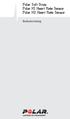 Polar Soft Strap Polar H1 Heart Rate Sensor Polar H2 Heart Rate Sensor Bruksanvisning A1 A2 B1 B2 B3 B4 SVENSKA Användarhandboken innehåller instruktioner för Polar Soft-bälte och Polar H1 och H2 pulssensorer.
Polar Soft Strap Polar H1 Heart Rate Sensor Polar H2 Heart Rate Sensor Bruksanvisning A1 A2 B1 B2 B3 B4 SVENSKA Användarhandboken innehåller instruktioner för Polar Soft-bälte och Polar H1 och H2 pulssensorer.
Lathund Google Kalender (i webbläsare)
 Lathund Google Kalender (i webbläsare) För att komma till Google Kalender skriver du www.calendar.google.com i webbläsaren. För att logga in skriver du förnamn.efternamn@zonline.se och sedan ditt lösenord.
Lathund Google Kalender (i webbläsare) För att komma till Google Kalender skriver du www.calendar.google.com i webbläsaren. För att logga in skriver du förnamn.efternamn@zonline.se och sedan ditt lösenord.
SP-1101W/SP-2101W Quick Installation Guide
 SP-1101W/SP-2101W Quick Installation Guide 05-2014 / v1.0 1 I. Produktinformation I-1. Paketets innehåll I-2. Omkopplare smart kontakt Frontpanel Snabbinstallationsguide CD med snabbinstallationsgui den
SP-1101W/SP-2101W Quick Installation Guide 05-2014 / v1.0 1 I. Produktinformation I-1. Paketets innehåll I-2. Omkopplare smart kontakt Frontpanel Snabbinstallationsguide CD med snabbinstallationsgui den
Omsorgen Användarhandledning
 Omsorgen Användarhandledning 2012-12-13 Steg 1: Logga in Om ditt boende/kommun är ansluten till Omsorgen har du troligtvis fått inloggningsuppgifter. Om inte, skicka ett mail till info@omsorgen.se så kontaktar
Omsorgen Användarhandledning 2012-12-13 Steg 1: Logga in Om ditt boende/kommun är ansluten till Omsorgen har du troligtvis fått inloggningsuppgifter. Om inte, skicka ett mail till info@omsorgen.se så kontaktar
Prestige 660M. Snabbinstallation. Version 1.0
 Prestige 660M Snabbinstallation Version 1.0 1 Det här dokumentet hjälper dig att installera och använda din Prestige 660M. Observera att denna installationsguide endast beskriver installation av modemet
Prestige 660M Snabbinstallation Version 1.0 1 Det här dokumentet hjälper dig att installera och använda din Prestige 660M. Observera att denna installationsguide endast beskriver installation av modemet
Knappfunktioner. SWE Rider 20 Rider 20 har tre knappar som kan användas för flera ändamål. Tillbehör UPP (1)
 Snabbstartguide Rider Rider har tre knappar som kan användas för flera ändamål. Knappfunktioner 1 UPP (1) NER (3) Tryck länge för att tända eller släcka I mätvyn, tryck kort för att bläddra i bakgrundsbelysningen.
Snabbstartguide Rider Rider har tre knappar som kan användas för flera ändamål. Knappfunktioner 1 UPP (1) NER (3) Tryck länge för att tända eller släcka I mätvyn, tryck kort för att bläddra i bakgrundsbelysningen.
Användarhandbok. Pappersfri post. Välkommen till din Brevo!
 Pappersfri post Användarhandbok Välkommen till din Brevo! I Brevo kan du ta emot och hantera post som du brukar få hem i din vanliga brevlåda. Du kan sortera och spara alla dina dokument och du kommer
Pappersfri post Användarhandbok Välkommen till din Brevo! I Brevo kan du ta emot och hantera post som du brukar få hem i din vanliga brevlåda. Du kan sortera och spara alla dina dokument och du kommer
Smart Kund Installationsmanual. Android
 Smart Kund Installationsmanual Android Innehållsförteckning Före installation Om de olika produkterna 3 Steg 1 av 6 Innan du börjar installationen 4 Steg 2 av 6 Ladda ned appen 5 Steg 3 av 6 Starta appen
Smart Kund Installationsmanual Android Innehållsförteckning Före installation Om de olika produkterna 3 Steg 1 av 6 Innan du börjar installationen 4 Steg 2 av 6 Ladda ned appen 5 Steg 3 av 6 Starta appen
Komma igång med Grid Player
 Komma igång med Grid Player Grid Player for ios version 1.3 Sensory Software International Ltd 2011 1 Om Grid Player Grid Player är en Alternativ kommunikations App (AKK) för personer som inte kan tala
Komma igång med Grid Player Grid Player for ios version 1.3 Sensory Software International Ltd 2011 1 Om Grid Player Grid Player är en Alternativ kommunikations App (AKK) för personer som inte kan tala
Logga in på din hemsideadministration genom dina inloggningsuppgifter du fått.
 Joomla Guide 2.5.11 MENYER Sida 1 av 41 MENYER En meny är centerpunkten på en hemsida. Det är ifrån denna man utgår om man vill navigera på hemsidan. Menyer kan vara vertikala eller horisontella och är
Joomla Guide 2.5.11 MENYER Sida 1 av 41 MENYER En meny är centerpunkten på en hemsida. Det är ifrån denna man utgår om man vill navigera på hemsidan. Menyer kan vara vertikala eller horisontella och är
Bruksanvisning Vi rekommenderar att du läser denna manual innan telefonen tas i bruk.
 Bruksanvisning Vi rekommenderar att du läser denna manual innan telefonen tas i bruk. 2 INNEHÅLL Introduktion Knappfunktioner Installation Placering Uppkoppling av basstationen Laddning av handenheten
Bruksanvisning Vi rekommenderar att du läser denna manual innan telefonen tas i bruk. 2 INNEHÅLL Introduktion Knappfunktioner Installation Placering Uppkoppling av basstationen Laddning av handenheten
Se till att du har inloggning till din lagsida, kontakta kansliet. Gå till din lagsida och logga in via hänglåset uppe i högra hörnet.
 Lathund LOK-stöd/aktivitetsstöd 1. Skapa aktiviteter i kalendern 2. Registrera närvaro 3. Klart! Vad är LOK-stöd LOK-stöd, eller aktivitetsstöd, är ett ekonomiskt stöd som föreningar får för redovisade
Lathund LOK-stöd/aktivitetsstöd 1. Skapa aktiviteter i kalendern 2. Registrera närvaro 3. Klart! Vad är LOK-stöd LOK-stöd, eller aktivitetsstöd, är ett ekonomiskt stöd som föreningar får för redovisade
Svensk version. Inledning. Lådans innehåll. IP004 Sweex Wireless Internet Phone
 IP004 Sweex Wireless Internet Phone Inledning Först och främst tackar vi dig till ditt köp av Sweex Wireless Internet Phone. Med denna internettelefon kan du snabbt och lätt kommunicera via röstsamtal
IP004 Sweex Wireless Internet Phone Inledning Först och främst tackar vi dig till ditt köp av Sweex Wireless Internet Phone. Med denna internettelefon kan du snabbt och lätt kommunicera via röstsamtal
Produktbeskrivning. Wireless
 Produktbeskrivning Wireless Förpackningens innehåll 4 Unimouse-funktioner 1. Unimouse 2. Dongel (Trådlös mottagare) 3. USB 2.0 kabeladapter 4. USB till mikro-usb-kabel 5. Användarguide 2 3 Skrollhjul/Klicka
Produktbeskrivning Wireless Förpackningens innehåll 4 Unimouse-funktioner 1. Unimouse 2. Dongel (Trådlös mottagare) 3. USB 2.0 kabeladapter 4. USB till mikro-usb-kabel 5. Användarguide 2 3 Skrollhjul/Klicka
Produktbeskrivning. Wireless
 Produktbeskrivning Wireless Förpackningens innehåll 4 1. Unimouse 2. Dongel (Trådlös mottagare) 3. USB 2.0 kabeladapter 4. USB till mikro-usb-kabel 5. Användarguide 2 3 5 1 /1 Unimouse-funktioner Bakåtknapp
Produktbeskrivning Wireless Förpackningens innehåll 4 1. Unimouse 2. Dongel (Trådlös mottagare) 3. USB 2.0 kabeladapter 4. USB till mikro-usb-kabel 5. Användarguide 2 3 5 1 /1 Unimouse-funktioner Bakåtknapp
Förpackningen innehåler
 Användarhandbok 2 3 Förpackningen innehåler 1. RollerMouse Red plus 2. Två korta tangentbordsstöd 3. Två långa tangentbordsstöd 4. Handlovsstöd 5. Verktyg för borttagning av handlovsstöd 1 5 4 /1 RollerMouse
Användarhandbok 2 3 Förpackningen innehåler 1. RollerMouse Red plus 2. Två korta tangentbordsstöd 3. Två långa tangentbordsstöd 4. Handlovsstöd 5. Verktyg för borttagning av handlovsstöd 1 5 4 /1 RollerMouse
Förpackningen innehåler
 Product Manual Förpackningen innehåler 2 3 7 5 9 RollerMouse funktioner 1. 2. Två korta tangentbordsstöd 3. Två långa tangentbordsstöd 4. Handlovsstöd 5. Verktyg för borttagning av handlovsstöd 6. Dongel
Product Manual Förpackningen innehåler 2 3 7 5 9 RollerMouse funktioner 1. 2. Två korta tangentbordsstöd 3. Två långa tangentbordsstöd 4. Handlovsstöd 5. Verktyg för borttagning av handlovsstöd 6. Dongel
1 Suunto Cadence POD Om Suunto Cadence POD INTRODUKTION ANVISNINGAR UNDERHÅLL TEKNISKA SPECIFIKATIONER...
 Användarguide sv 1 Suunto Cadence POD................................................... 3 2 Om Suunto Cadence POD............................................... 5 2.1 INTRODUKTION...............................................
Användarguide sv 1 Suunto Cadence POD................................................... 3 2 Om Suunto Cadence POD............................................... 5 2.1 INTRODUKTION...............................................
Öppna App Store på din ios enhet, och sök efter Grid Player. Klicka på Install och skriv in ditt Apple (itunes) lösenord om det efterfrågas.
 Grid Player manual Grid Player är en kommunikationsapp för för ipad, iphone och ipod Touch. Du kan ladda ner den Gratis från App Store. Den innehåller tre färdiga användare för text och symbolkommunikation:
Grid Player manual Grid Player är en kommunikationsapp för för ipad, iphone och ipod Touch. Du kan ladda ner den Gratis från App Store. Den innehåller tre färdiga användare för text och symbolkommunikation:
Användarhandbok Wireless Charger DT-904
 Användarhandbok Wireless Charger DT-904 Utgåva 2.0 SV Användarhandbok Wireless Charger DT-904 Innehåll Säkerhetsinformation 3 Om ditt tillbehör 4 Knappar och delar 5 Ladda telefonen 6 Få meddelanden 7
Användarhandbok Wireless Charger DT-904 Utgåva 2.0 SV Användarhandbok Wireless Charger DT-904 Innehåll Säkerhetsinformation 3 Om ditt tillbehör 4 Knappar och delar 5 Ladda telefonen 6 Få meddelanden 7
Uppdatering av läsplatta och mötesapp
 1 (18) Datum 2014-03-18 Systemförvaltning W3D3 och meetings Instruktion Uppdatering av läsplatta och mötesapp Den här instruktionen visar hur du gör för att uppdatera din läsplatta. Uppdateringen är viktig
1 (18) Datum 2014-03-18 Systemförvaltning W3D3 och meetings Instruktion Uppdatering av läsplatta och mötesapp Den här instruktionen visar hur du gör för att uppdatera din läsplatta. Uppdateringen är viktig
bergerdata hb www.bergerdata.se/guidemaster info@bergerdata.se 0708-72 23 00 1.10 2015-05-19 Sid 1 (11)
 bergerdata hb www.bergerdata.se/guidemaster info@bergerdata.se 0708-72 23 00 1.10 2015-05-19 Sid 1 (11) Vad, varför och hur?...2 Vad är?...2 Varför?...3 Hur fungerar?...3 Några tips om användningen...3
bergerdata hb www.bergerdata.se/guidemaster info@bergerdata.se 0708-72 23 00 1.10 2015-05-19 Sid 1 (11) Vad, varför och hur?...2 Vad är?...2 Varför?...3 Hur fungerar?...3 Några tips om användningen...3
Förpackningens innehåll. Ordlista. Powerline Adapter
 Powerline Adapter OBS! Utsätt inte Powerline Adapter för extrema temperaturer. Placera inte enheten i direkt solljus eller i närheten av värmeelement. Använd inte Powerline Adapter i extremt fuktiga eller
Powerline Adapter OBS! Utsätt inte Powerline Adapter för extrema temperaturer. Placera inte enheten i direkt solljus eller i närheten av värmeelement. Använd inte Powerline Adapter i extremt fuktiga eller
Uppstart av ipad och konfigurering av itunes konto.
 Uppstart av ipad och konfigurering av itunes konto. När det gäller konto och appar på kommunens ipads så gäller ett konto per ipad. Detta innebär att man inte får dela appar mellan verksamhetens ipads.
Uppstart av ipad och konfigurering av itunes konto. När det gäller konto och appar på kommunens ipads så gäller ett konto per ipad. Detta innebär att man inte får dela appar mellan verksamhetens ipads.
WUB5511 Elektrisk Värmefilt
 WUB5511 Elektrisk Värmefilt Svensk Bruksanvisning Läs alltid först igenom bruksanvisningen och spara den för framtida hänvisningar Sid 2 VIKTIGA anvisningar! Spara för framtida bruk! VARNING: EJ avsedd
WUB5511 Elektrisk Värmefilt Svensk Bruksanvisning Läs alltid först igenom bruksanvisningen och spara den för framtida hänvisningar Sid 2 VIKTIGA anvisningar! Spara för framtida bruk! VARNING: EJ avsedd
Leica mojo3d start första gången
 Leica mojo3d start första gången Generellt Denna instruktion visar hur du kommer igång med Leica mojo3d första gången. För mer detaljerade instruktioner se Leica mojo3d användarmanual. Beroende på version
Leica mojo3d start första gången Generellt Denna instruktion visar hur du kommer igång med Leica mojo3d första gången. För mer detaljerade instruktioner se Leica mojo3d användarmanual. Beroende på version
Läs detta innan du sätter igång!
 Läs detta innan du sätter igång! Om du bor i en fastighet som är ansluten till Örebros öppna stadsnät skall du ansluta din dator till bostadens LAN-uttag. Inkopplingen görs med en nätverkskabel från datorns
Läs detta innan du sätter igång! Om du bor i en fastighet som är ansluten till Örebros öppna stadsnät skall du ansluta din dator till bostadens LAN-uttag. Inkopplingen görs med en nätverkskabel från datorns
Användarhandbok NIBE Uplink
 Användarhandbok UHB SE 1217-1 231151 Innehållsförteckning 1 Allmänt 2 Tjänsteutbud 3 Krav 3 2 Registrera dig för NIBE Uplink 4 3 Hitta på hemsidan 5 Startsidan 5 Mjukvara 8 Kontoinställningar 8 Logga
Användarhandbok UHB SE 1217-1 231151 Innehållsförteckning 1 Allmänt 2 Tjänsteutbud 3 Krav 3 2 Registrera dig för NIBE Uplink 4 3 Hitta på hemsidan 5 Startsidan 5 Mjukvara 8 Kontoinställningar 8 Logga
Version 1.9.2a. Tidrapportering med ctimesheet på Android
 Version 1.9.2a Tidrapportering med ctimesheet på Android Installation I tidrapporten på webben finns en ikon som heter Mobile. Klicka på ikonen. En sida öppnas och du kan här välja mellan automatisk eller
Version 1.9.2a Tidrapportering med ctimesheet på Android Installation I tidrapporten på webben finns en ikon som heter Mobile. Klicka på ikonen. En sida öppnas och du kan här välja mellan automatisk eller
 Produkt Detaljer: 1) ipad Cover ) ipad botten lås 3) ipad topp lås 4) Keyboard 5) Funktionsknappar 6) Bluetooth LED 7) Laddning LED 8) Av / på & Bluetooth anslutningsknapp 9) USB-laddning 5V/DC 1 5 3 8
Produkt Detaljer: 1) ipad Cover ) ipad botten lås 3) ipad topp lås 4) Keyboard 5) Funktionsknappar 6) Bluetooth LED 7) Laddning LED 8) Av / på & Bluetooth anslutningsknapp 9) USB-laddning 5V/DC 1 5 3 8
MEMOday. Art.nr Rev A SE
 Bruksanvisning MEMOday Art.nr 508260 Rev A SE Innehållsförteckning 1. Inledning... 3 2. Komma igång... 3 3. Talstöd... 4 4. Byt bakgrundsfärg... 4 5. Tidsintervaller... 4 6. Batteribackup... 4 7. Sätta
Bruksanvisning MEMOday Art.nr 508260 Rev A SE Innehållsförteckning 1. Inledning... 3 2. Komma igång... 3 3. Talstöd... 4 4. Byt bakgrundsfärg... 4 5. Tidsintervaller... 4 6. Batteribackup... 4 7. Sätta
Användarhandbok HERE Drive
 Användarhandbok HERE Drive Utgåva 1.0 SV HERE Drive HERE Drive vägleder dig till ditt mål med röststyrd vägbeskrivning som tar dig genom varje sväng. Du kan: Hitta rätt väg i ditt land eller region med
Användarhandbok HERE Drive Utgåva 1.0 SV HERE Drive HERE Drive vägleder dig till ditt mål med röststyrd vägbeskrivning som tar dig genom varje sväng. Du kan: Hitta rätt väg i ditt land eller region med
Förpackningen innehåler
 Användarhandbok Förpackningen innehåler 2 3 1. RollerMouse Free3 2. Två korta tangentbordsstöd 3. Två långa tangentbordsstöd 1 /1 RollerMouse funktioner A. Rullstav. Markörhastighet LED C. Kopiera D. Klistra
Användarhandbok Förpackningen innehåler 2 3 1. RollerMouse Free3 2. Två korta tangentbordsstöd 3. Två långa tangentbordsstöd 1 /1 RollerMouse funktioner A. Rullstav. Markörhastighet LED C. Kopiera D. Klistra
Comfort Focus Bruksanvisning. Comfort Focus. För ökad koncentration och inlärning. Svenska
 Comfort Focus Bruksanvisning Comfort Focus För ökad koncentration och inlärning Svenska 1 Laddning Produkterna drivs av uppladdningsbara batterier, och har en driftstid på 6-10 timmar. Ett tomt batteri
Comfort Focus Bruksanvisning Comfort Focus För ökad koncentration och inlärning Svenska 1 Laddning Produkterna drivs av uppladdningsbara batterier, och har en driftstid på 6-10 timmar. Ett tomt batteri
MANUAL NETALERT FÖR IPHONE VERSION 1.1 WWW.NETALERT.SE
 MANUAL NETALERT FÖR IPHONE VERSION 1.1 Installation Hämta och installera NetAlert till din iphone från App Store. När appen är installerad, starta NetAlert och följ instruktionerna under Första gången.
MANUAL NETALERT FÖR IPHONE VERSION 1.1 Installation Hämta och installera NetAlert till din iphone från App Store. När appen är installerad, starta NetAlert och följ instruktionerna under Första gången.
Streamingbolaget hjälp!"#$%&'()*+,%)$" Sida 1 av 9
 !"#$%&'()*+,%)$" Sida 1 av 9 Innehållsförteckning Introduktion 3 Kontakt 3 Så här kommer du igång (snabbstart) 3 Översikt 4 Verktygsraden 4 Ladda upp en film 4 Mappvyn 5 Skapa mapp 5 Radera mapp 5 Filvyn
!"#$%&'()*+,%)$" Sida 1 av 9 Innehållsförteckning Introduktion 3 Kontakt 3 Så här kommer du igång (snabbstart) 3 Översikt 4 Verktygsraden 4 Ladda upp en film 4 Mappvyn 5 Skapa mapp 5 Radera mapp 5 Filvyn
1. INTRODUKTION TILL SUUNTO PC POD 2. INSTALLERA SUUNTOS PROGRAMVARA 3. ANSLUTA SUUNTO PC POD
 SV KUNDSERVICE, KONTAKTER Global Help Desk Tel. +358 2 284 11 60 Suunto USA Tel. +1 (800) 543-9124 Canada Tel. +1 (800) 776-7770 Suuntos webbplats www.suunto.com COPYRIGHT Denna publikation och dess innehåll
SV KUNDSERVICE, KONTAKTER Global Help Desk Tel. +358 2 284 11 60 Suunto USA Tel. +1 (800) 543-9124 Canada Tel. +1 (800) 776-7770 Suuntos webbplats www.suunto.com COPYRIGHT Denna publikation och dess innehåll
Guide till SvD:s. digitala korsord
 Guide till SvD:s digitala korsord Välkommen att prova SvD:s korsord digitalt. Du kan ha ett eller flera korsord i gång samtidigt och om ingen tävling pågår kan du även få ledtrådar och facit direkt på
Guide till SvD:s digitala korsord Välkommen att prova SvD:s korsord digitalt. Du kan ha ett eller flera korsord i gång samtidigt och om ingen tävling pågår kan du även få ledtrådar och facit direkt på
Visteon webbportal - Instruktioner
 Instruktionerna på följande sidor sammanfattas nedan: Inloggning Första lösenordsändring Användning av funktionen Formulär för begäran om direktreparation för att slutföra och skicka ett formulär för begäran
Instruktionerna på följande sidor sammanfattas nedan: Inloggning Första lösenordsändring Användning av funktionen Formulär för begäran om direktreparation för att slutföra och skicka ett formulär för begäran
LifePuz Free för Android
 Android version 1.0.3 Innehåll Beskrivning 3 Om LifePuz... 3 Med LifePuz kan du:... 3 Kostnad... 3 Registrering eller inloggning 4 Ny användare... 4 Inloggning... 4 Glömt lösenord... 5 Startsida 6 Kalender
Android version 1.0.3 Innehåll Beskrivning 3 Om LifePuz... 3 Med LifePuz kan du:... 3 Kostnad... 3 Registrering eller inloggning 4 Ny användare... 4 Inloggning... 4 Glömt lösenord... 5 Startsida 6 Kalender
Snabbvägledning. Specifikationer
 Snabbvägledning SuperTooth HD-W är en Bluetooth handsfree-enhet med röstaviserings- och röstsvarsteknik, A2DP musikstreaming (utöver navigationsanvisningar via smarttelefon), flerpunkt, samtal på vänt
Snabbvägledning SuperTooth HD-W är en Bluetooth handsfree-enhet med röstaviserings- och röstsvarsteknik, A2DP musikstreaming (utöver navigationsanvisningar via smarttelefon), flerpunkt, samtal på vänt
